網速的逐年提升,幾年來,手機從3G、4G到5G。家用寬頻也從撥接到家用隨處可見的100M/200M甚至更高的選擇,除此之外,還有社區寬頻及Cable Modem等多種選擇。不管進到家的網路水管有多大,屬於哪種特質,家裏如果沒有一台好用的路由器/分享器,那就浪費了花大錢所拉進來的網速了!
筆者今天以大多數人充份生活感的環境,以及適當的預算來介紹這台TP-Link Archer AX53 Wi-Fi 6路由器
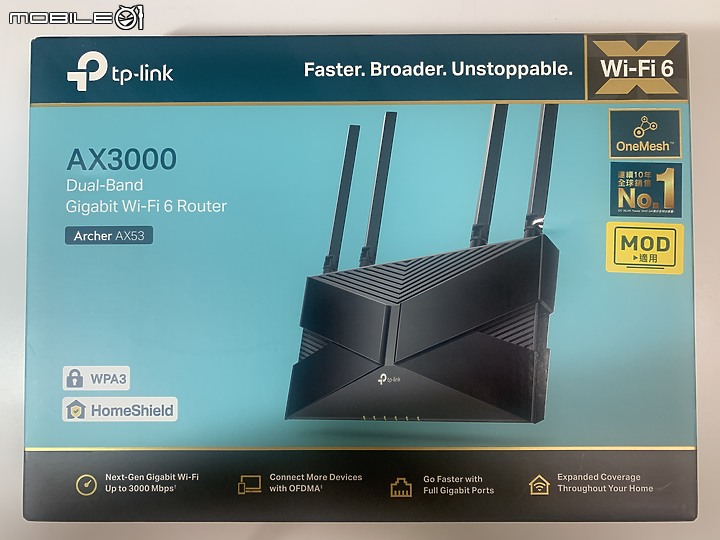
TP-Link Archer AX53硬體規格
- 高通雙核心 CPU
- 128MB Flash RAM/256MB RAM
- 4根固定式高增益外接天線
- Gigabit Wi-Fi 6 速度—5 GHz 2T2R: 2402 Mbps(802.11ax/ac/n/a,HE160) 和4 GHz 2T2R:574Mbps(802.11ax/n/b/g)
- 1× Gigabit WAN 連接埠/4× Gigabit LAN 連接埠
- WPS/Wi-Fi 按鈕
- 實體電源開/關按鈕
- Reset 按鈕
- 12V/1.5A
WiFi技術:One Mesh、OFDMA、MU-MIMO、波束成型技術、20MHz/40 MHz /80 MHz /160 MHz
安全性:WPA3、SPI防火牆、IP與MAC位址綁定、HomeShield Security
產品配件:主機、變壓器、Cat 5e網路線、說明書

TP-Link Archer AX53鏡面造型,以及 4 根固定式天線
TP-Link定義的入門款外型

路由器前方指示燈分別為電源、2.4G無線、5G無線、網際網路連線、區域網路連線、WPS連線設置。
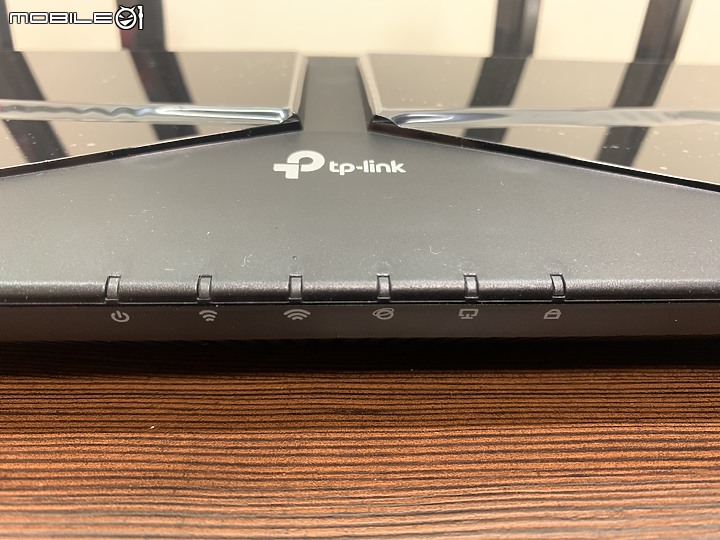
相較於其他分享器常見的各PORT燈號,TP-Link Archer AX53放置於管理介面之中
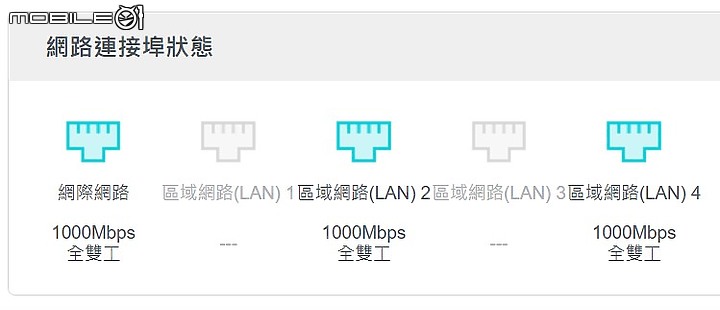
後方左側為WPS/Wi-Fi按紐及Reset孔,中央為WAN/LAN*4 RJ45接頭,右側為電源孔及開關

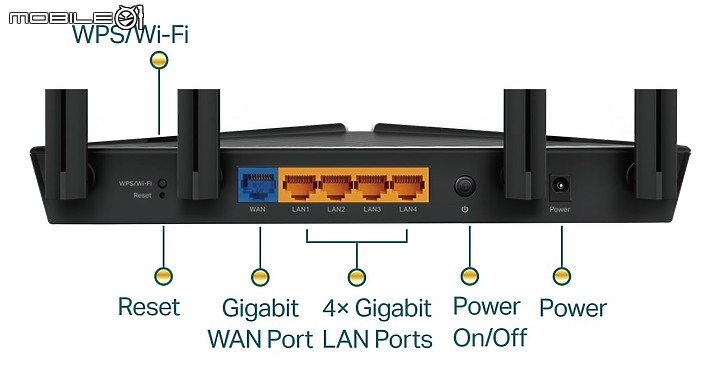
底部維持為X紋的散熱孔還有兩個可壁掛的保留孔

設定路由器:手機篇
先安裝APP,在說明書中有個QR Code,掃描後即可在手機APP中找到
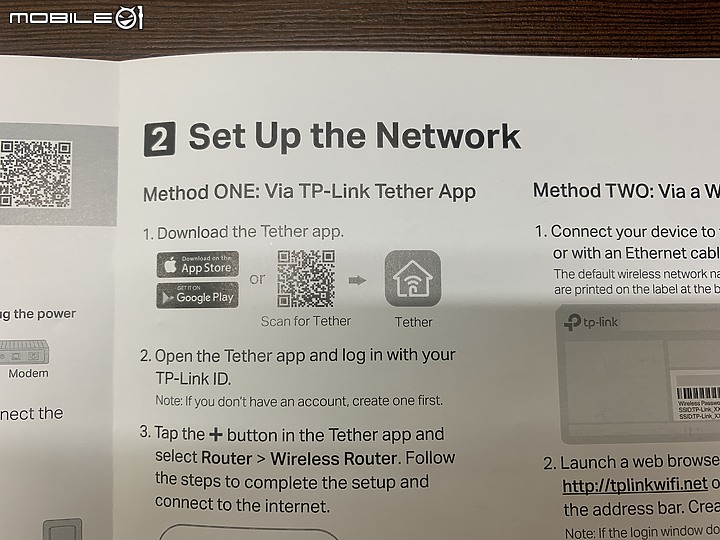
或者,直接在APP中搜尋”Tether”或者”TP-Link”,再選擇

圖示進行安裝即可
APP的設計相當平易近人,生手或老手都能輕鬆上手。
多數好的App評價也是讚美好用、簡單、安裝快速
從安裝APP及註冊TP-Link,我用連續圖檔來說明。
- 01.進行APP安裝
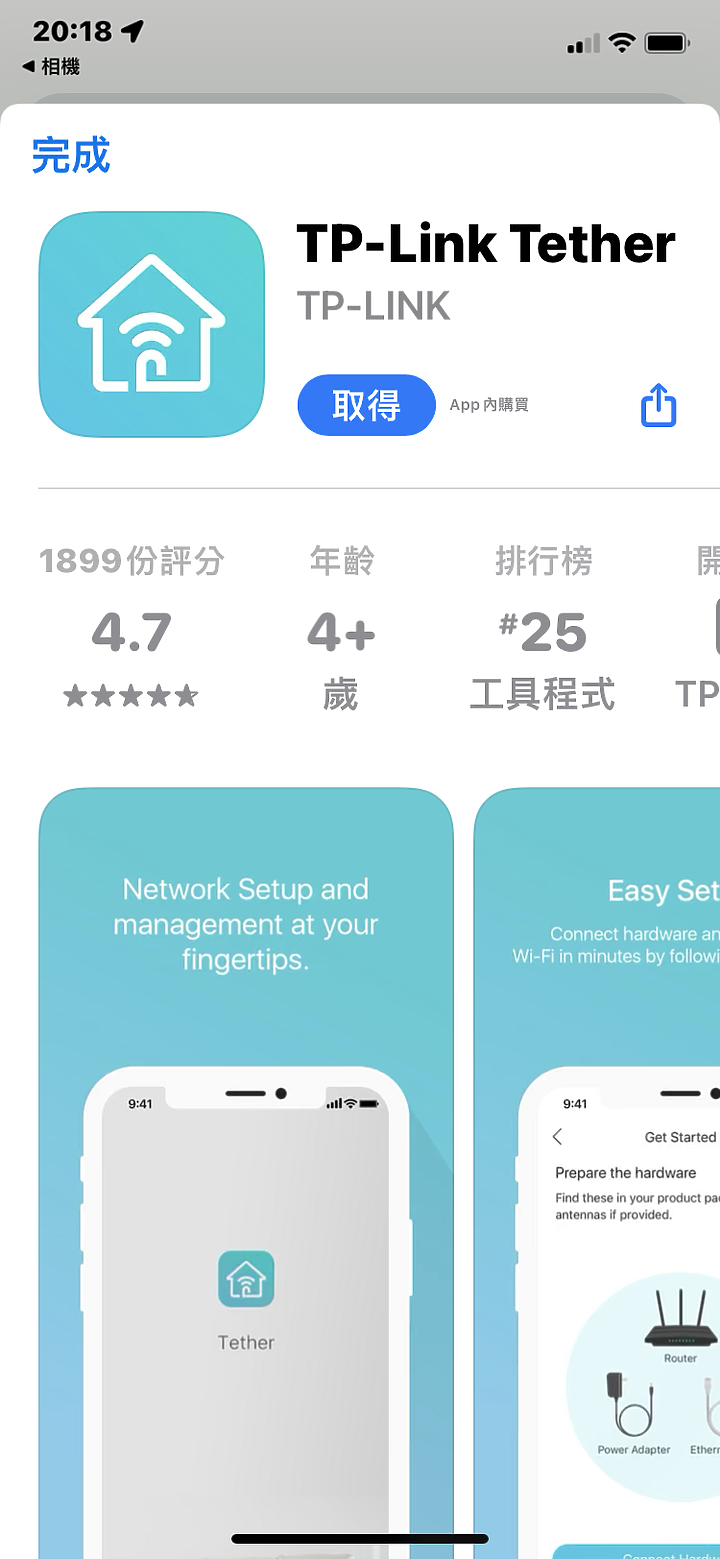
- 02.確認安裝
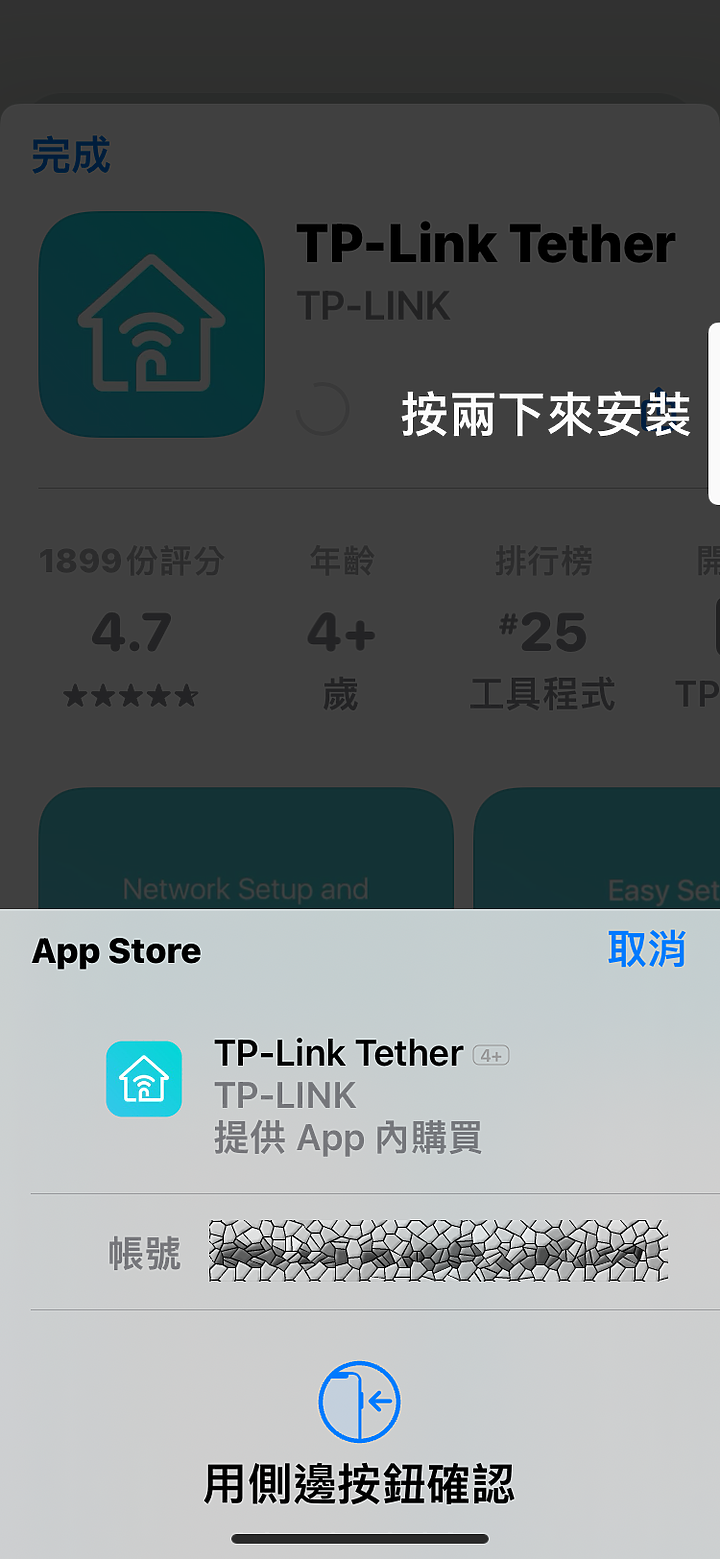
- 03.同意尋找裝置
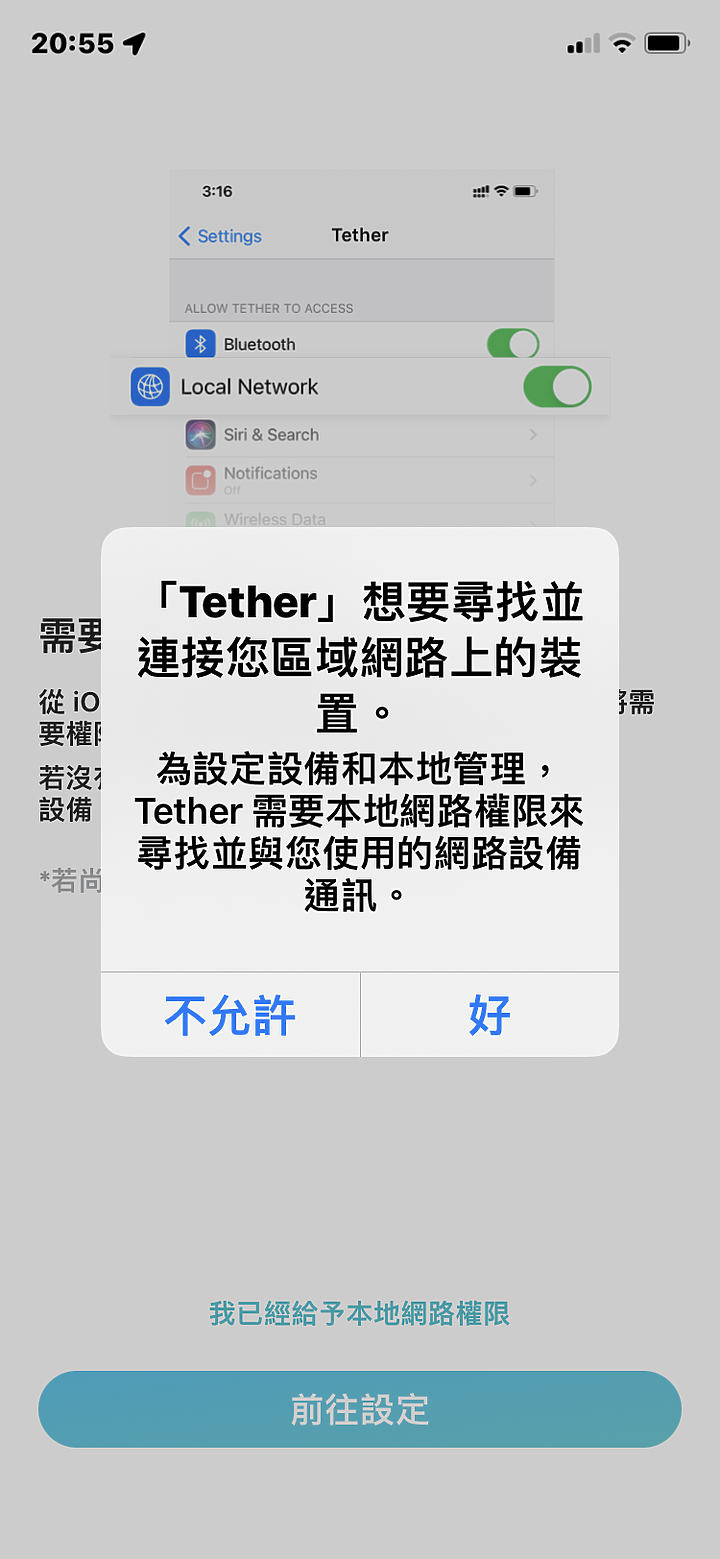
- 04.開放網路權限

- 05.確認隱私條款及註冊
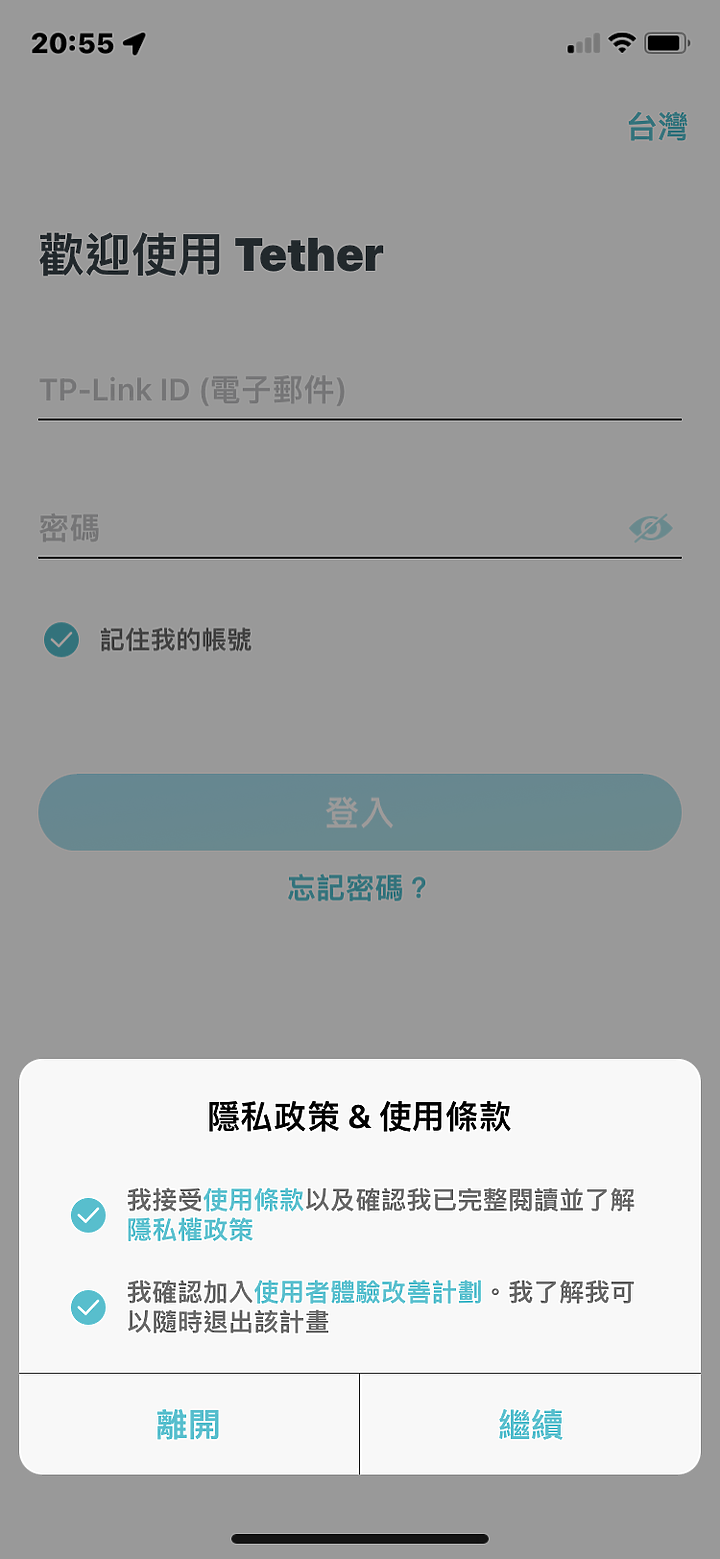
- 06.建立一個TP-Link ID
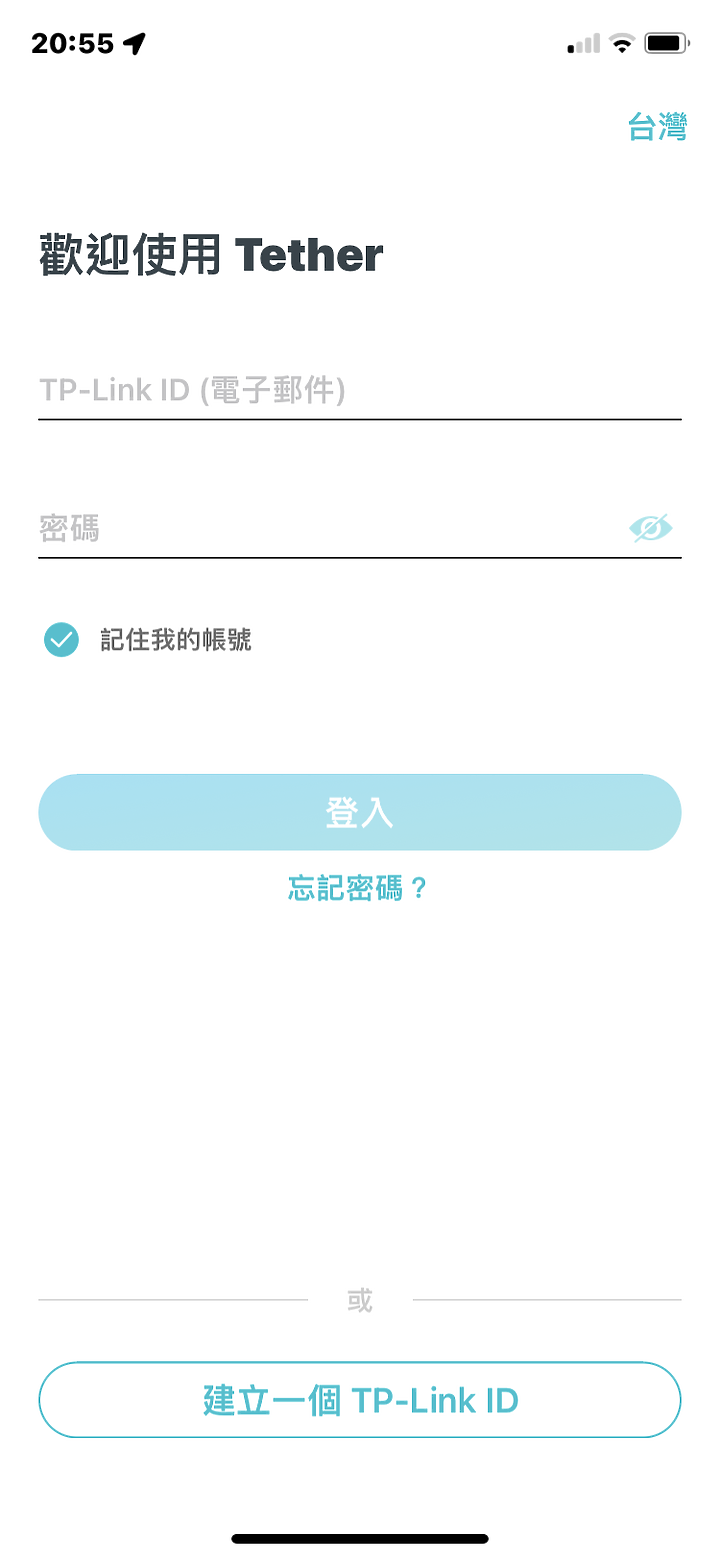
- 07.輸入註冊帳號及密碼
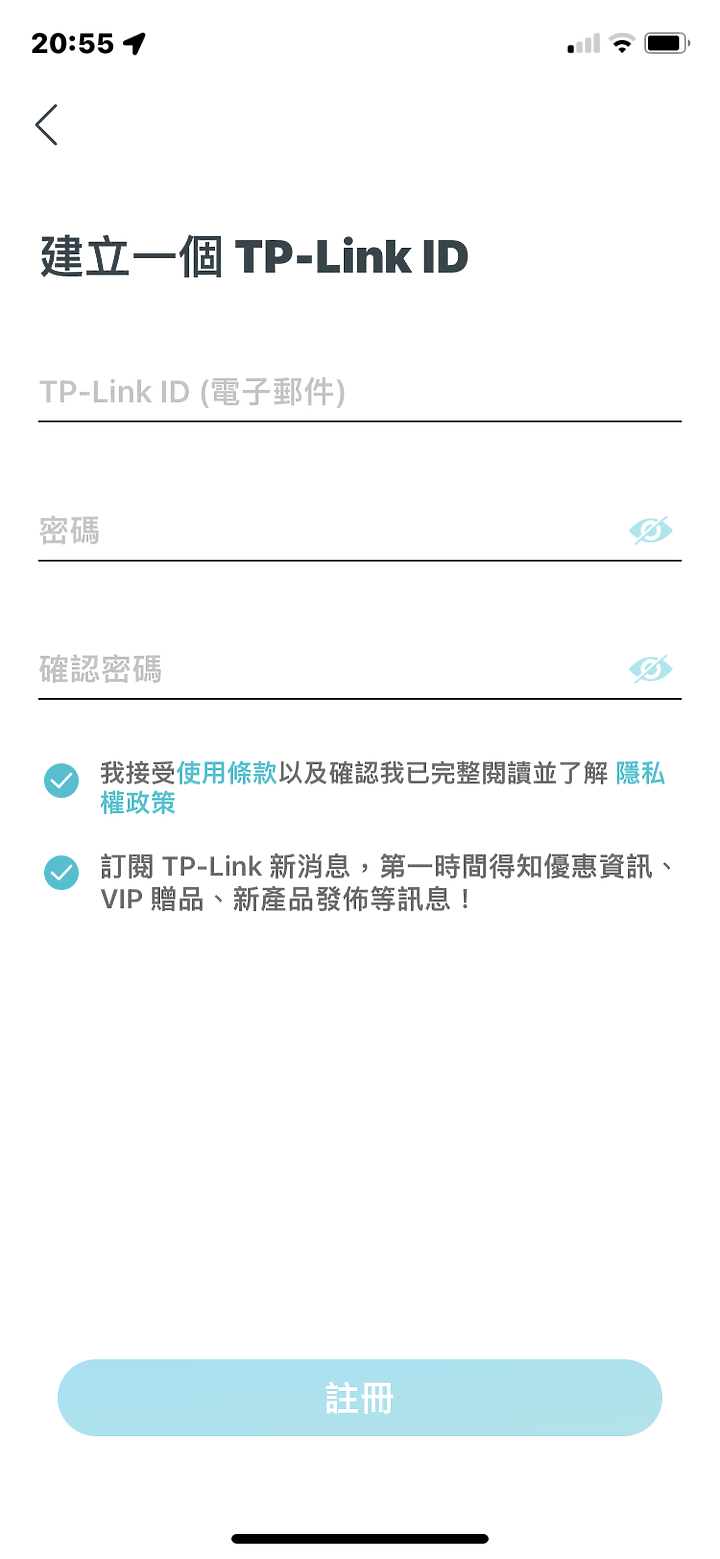
- 08.可於手機中儲存密碼並到信箱收啟動信
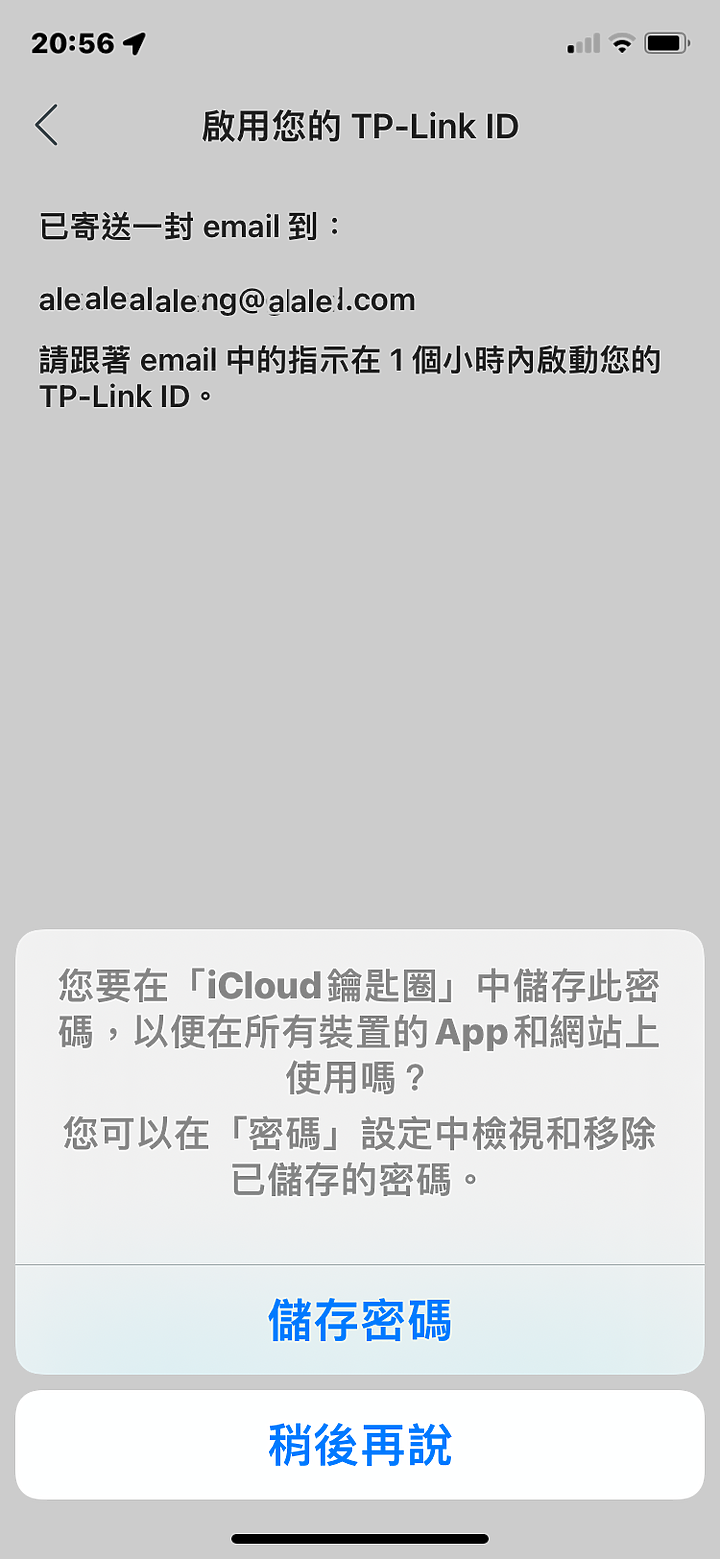
- 09.在信箱中確認啟動信
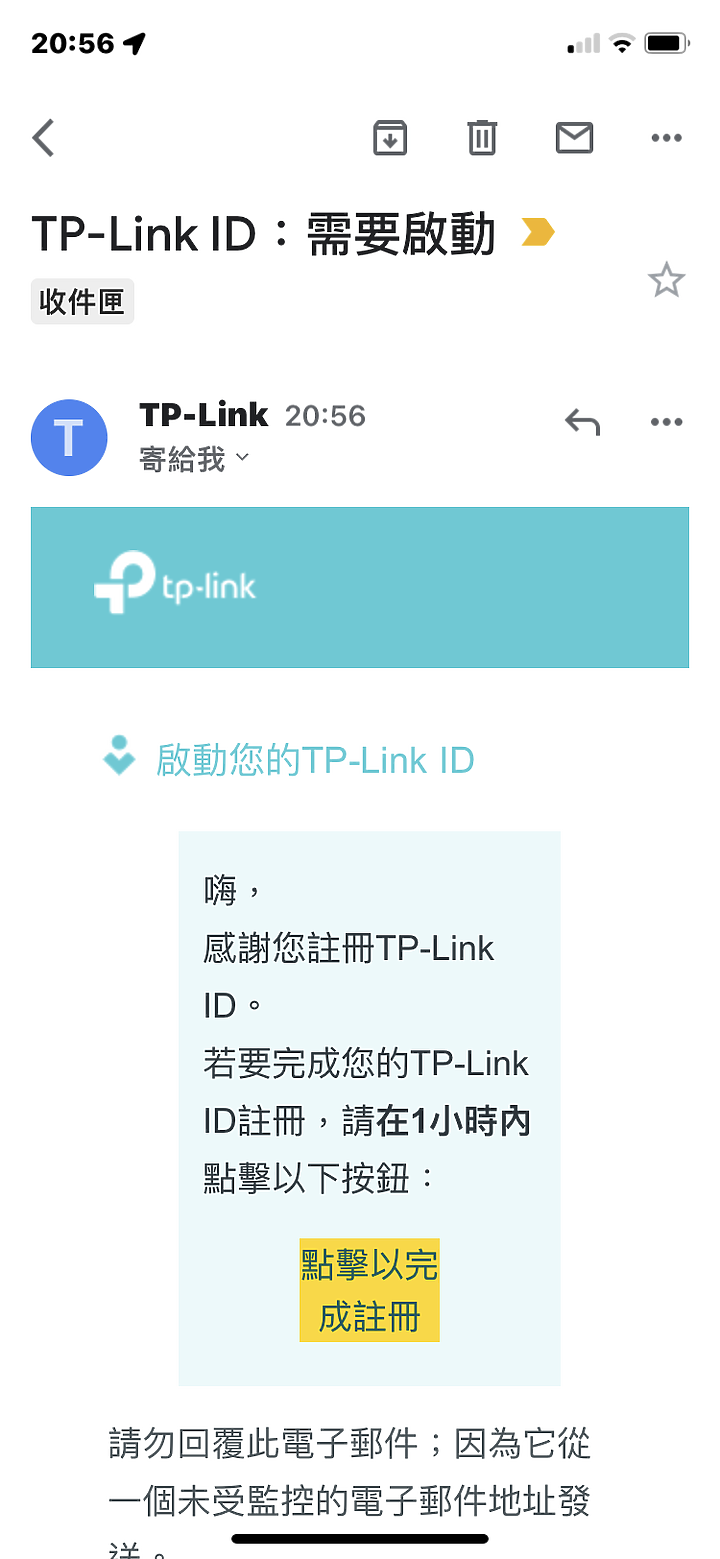
- 10.啟動成功
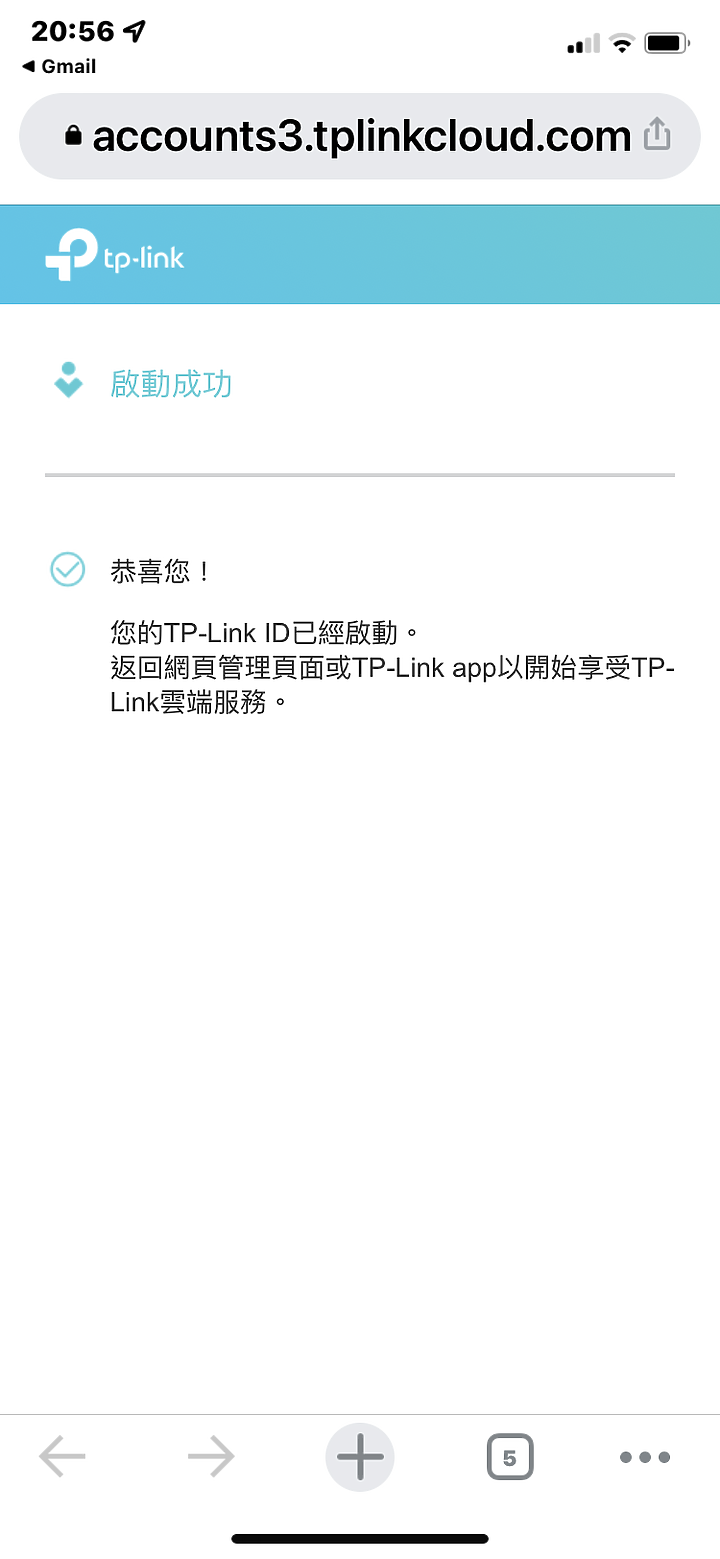
應該很快就完成APP安裝及註冊TP-Link ID了
接下來,啟動APP及開始設置路由器
中華電信ADSL或光世代的使用者,請將網路線的一端從HINET數據機的LAN端接到TP-Link Archer AX53的WAN端
Cable Modem,請將網路線的一端從Cable數據機的LAN端接到AX53的WAN端
社區寬頻,請將寬頻的網路線接到AX53的WAN端
線接好之後,關閉電源(MODEM及AX53),進行下列圖示操作設置
- 01.登入TP-Link ID選擇設定一個新的設備
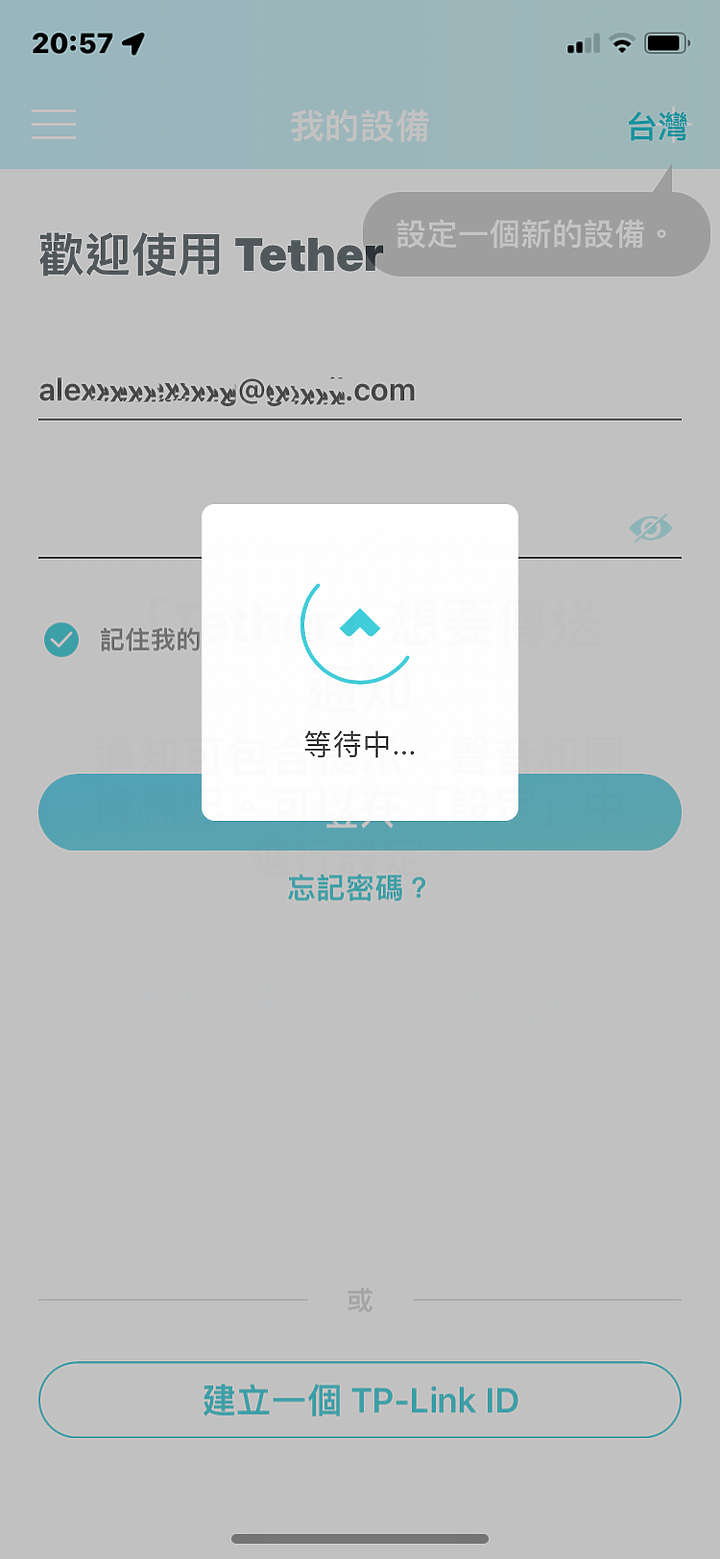
- 02.選擇設定無線路由器
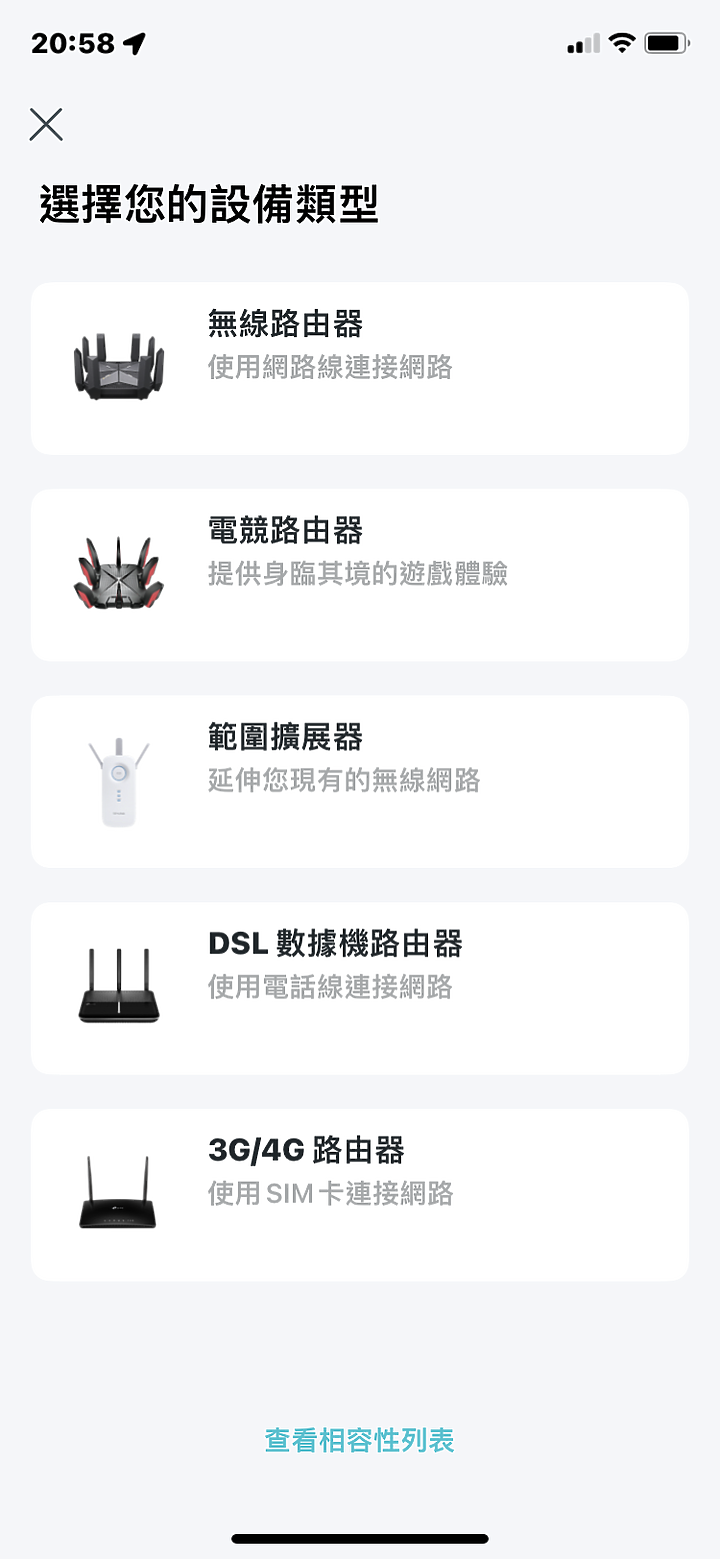
- 03.選擇標準路由器
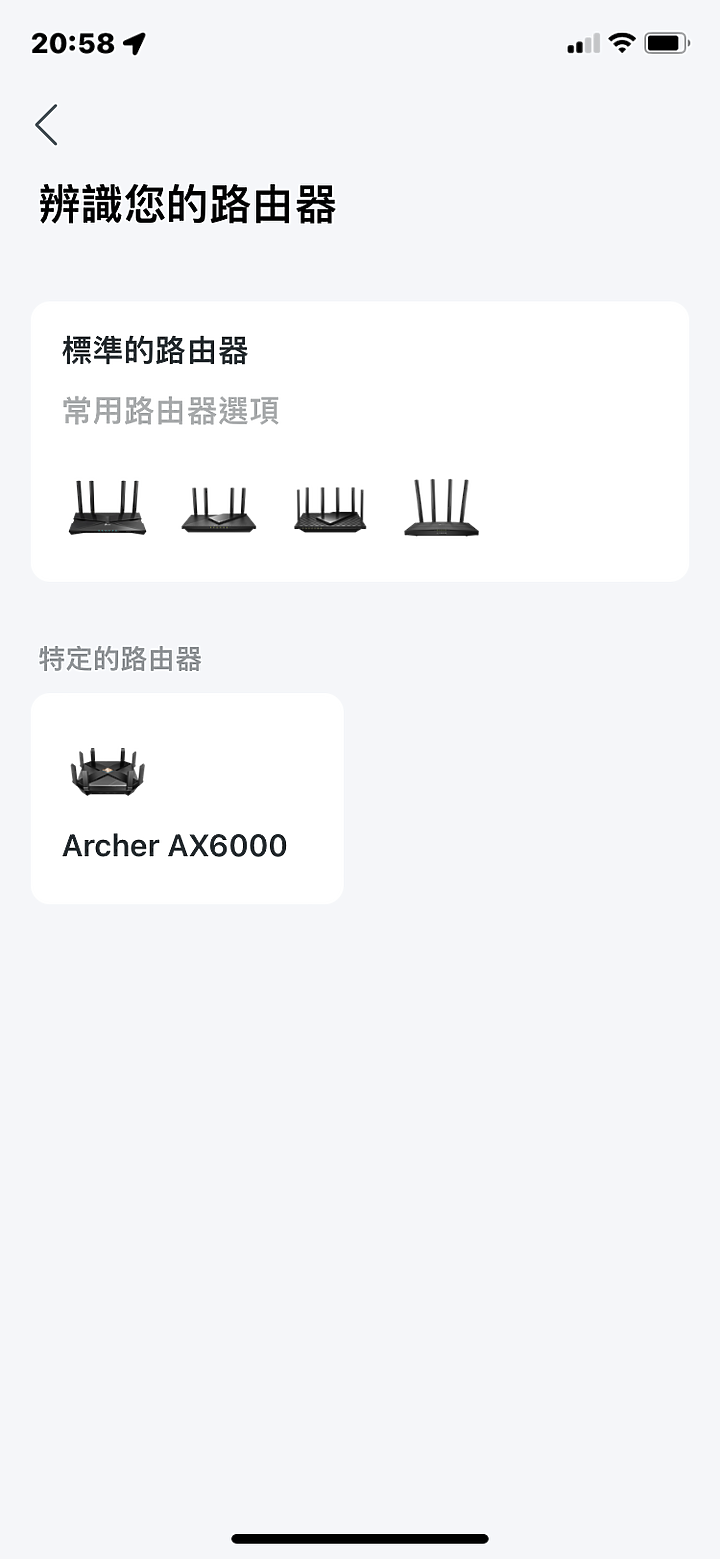
- 04.進行硬體連接
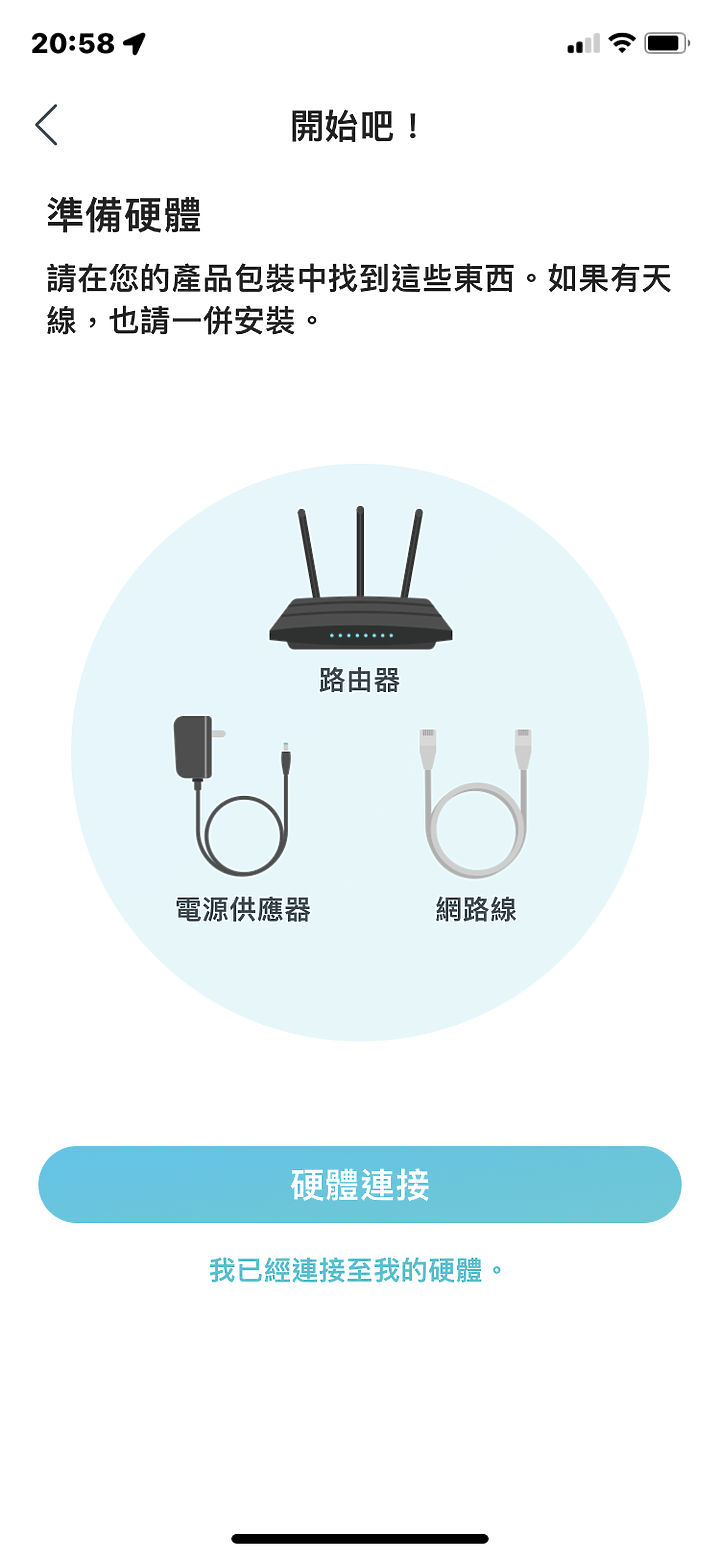
- 05.關閉數據機電源_ADSL及CABLE
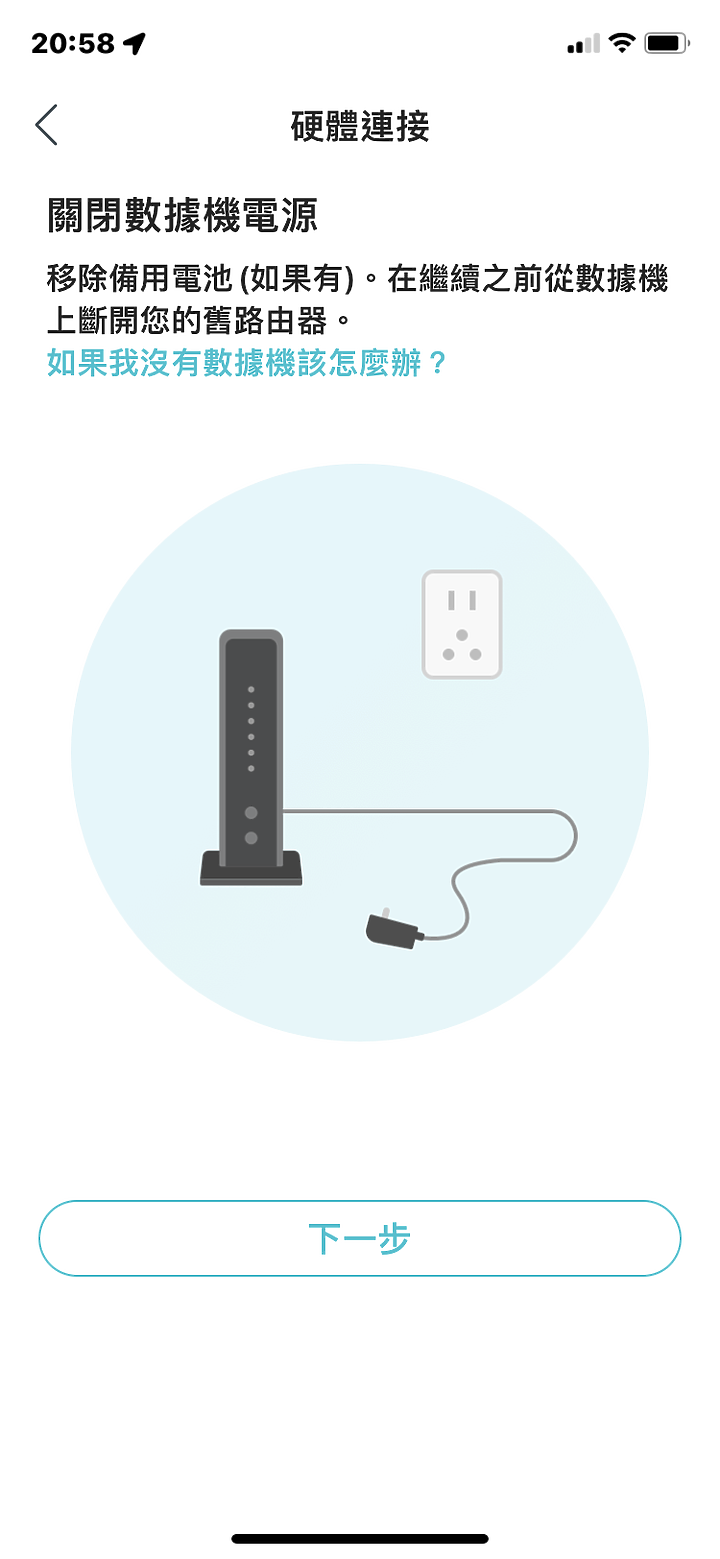
- 06.自ADSL連結至AX53WAN
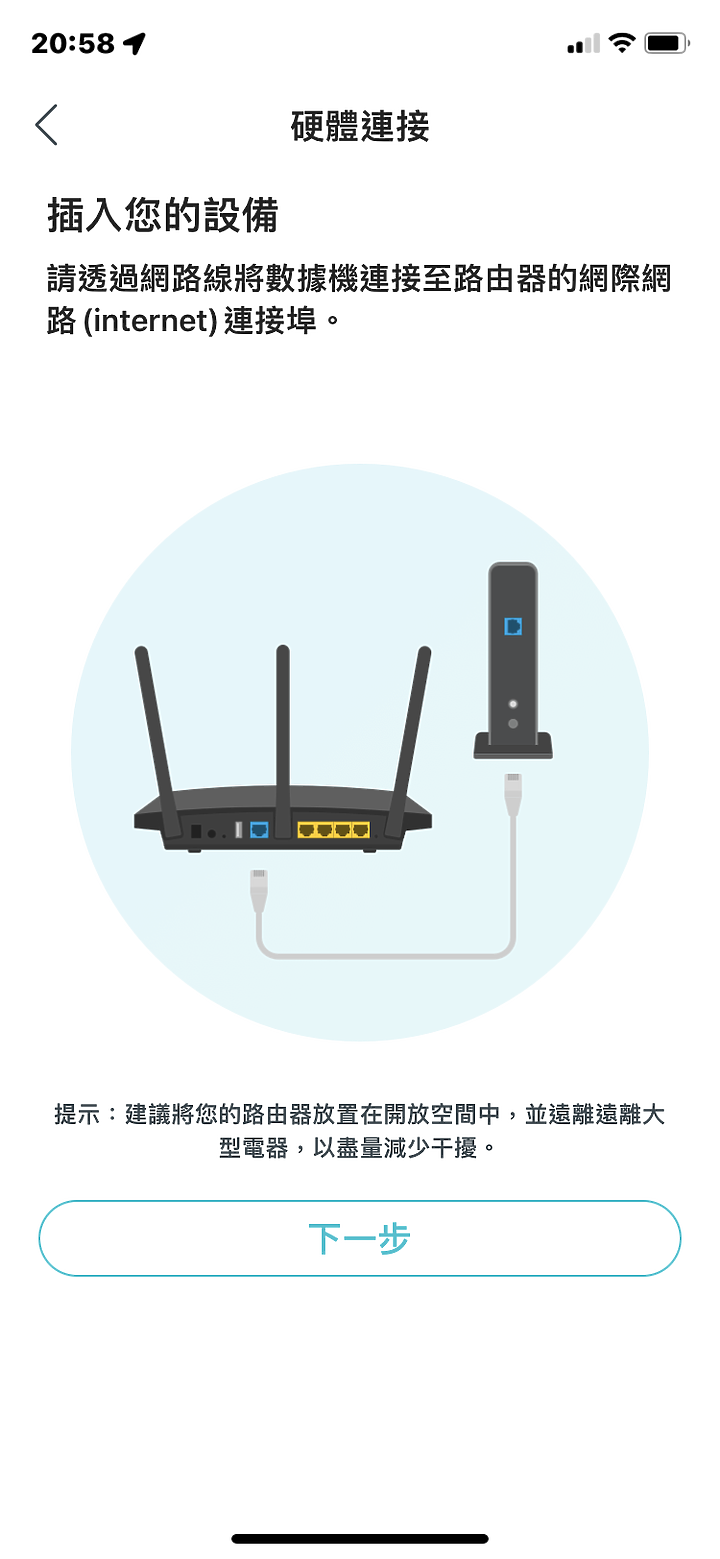
- 07.打開數據機電源
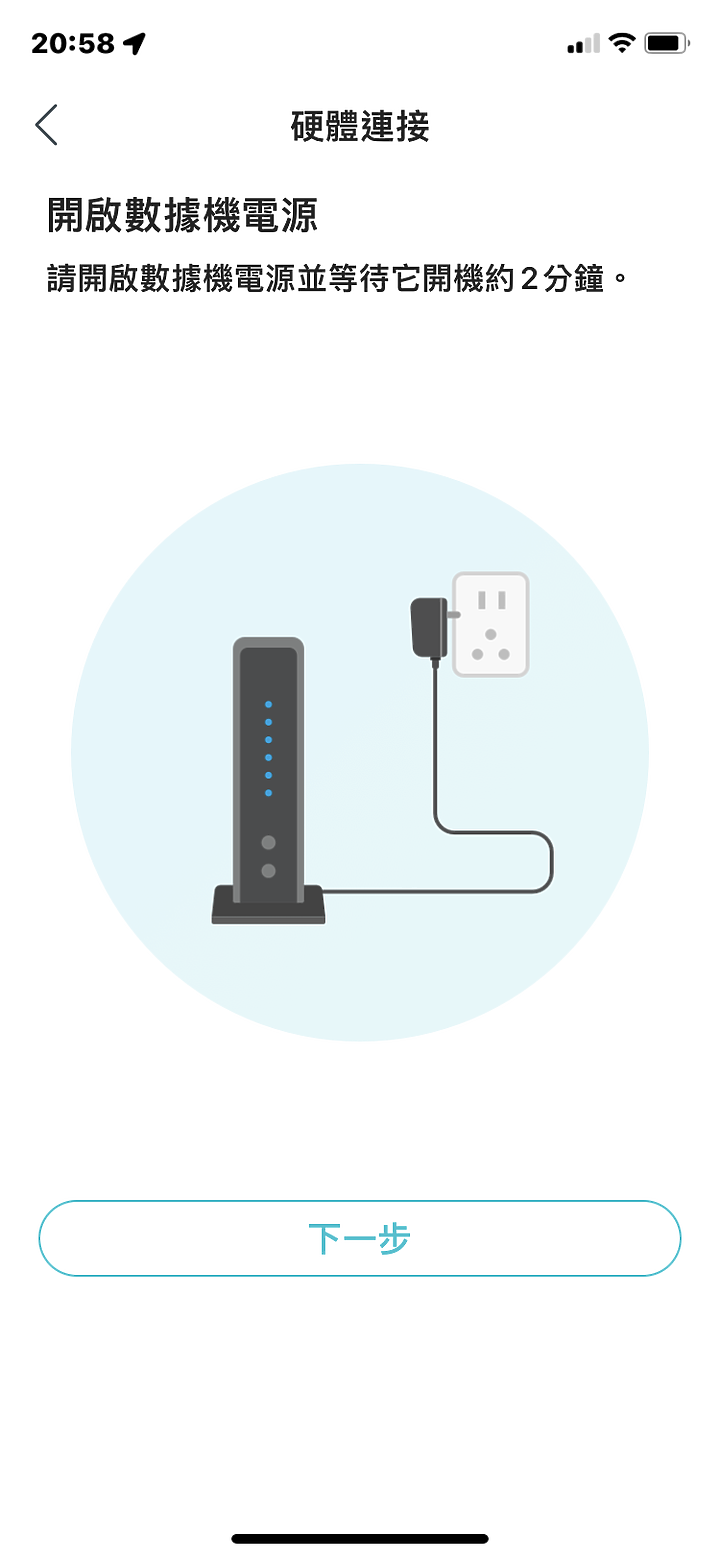
- 08.打開路由器電源
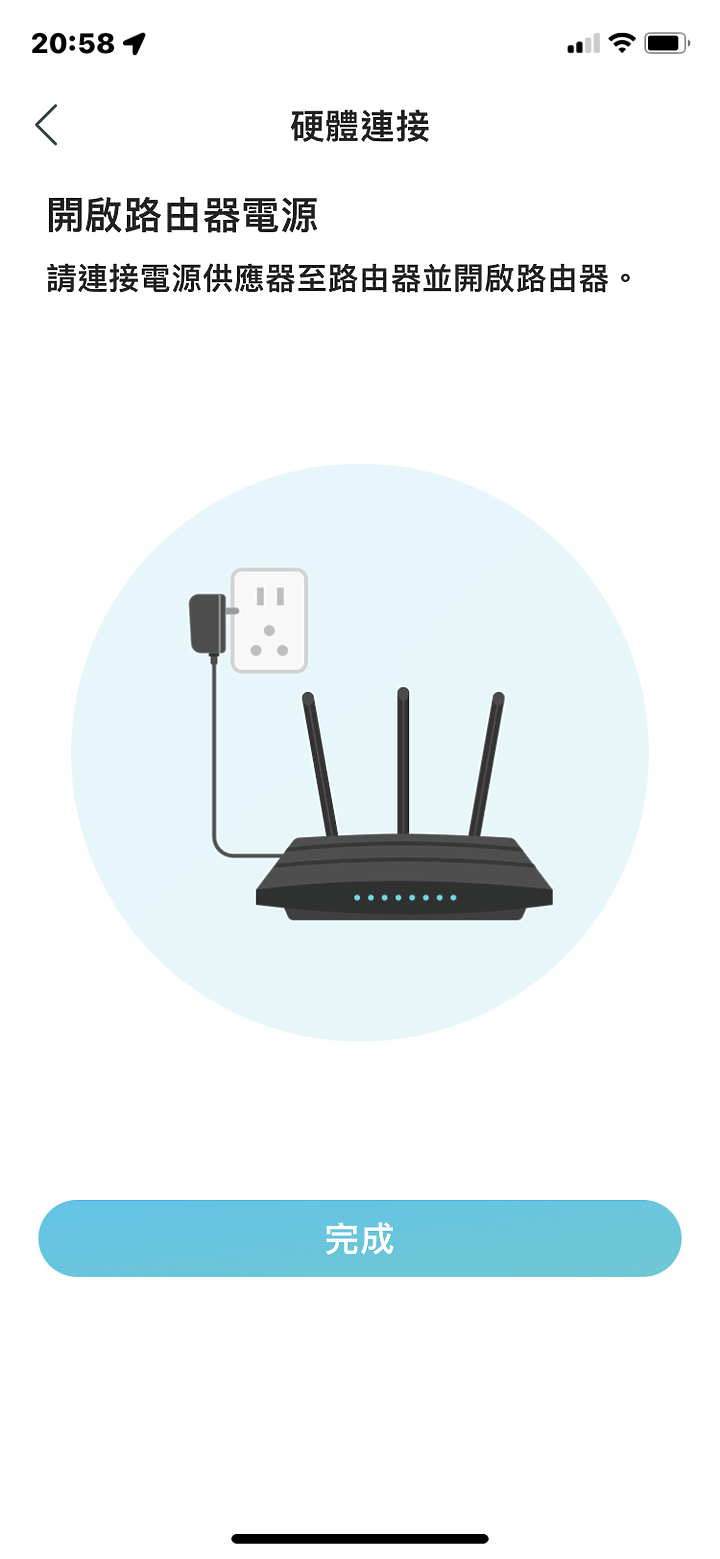
- 09.檢查AX53燈號
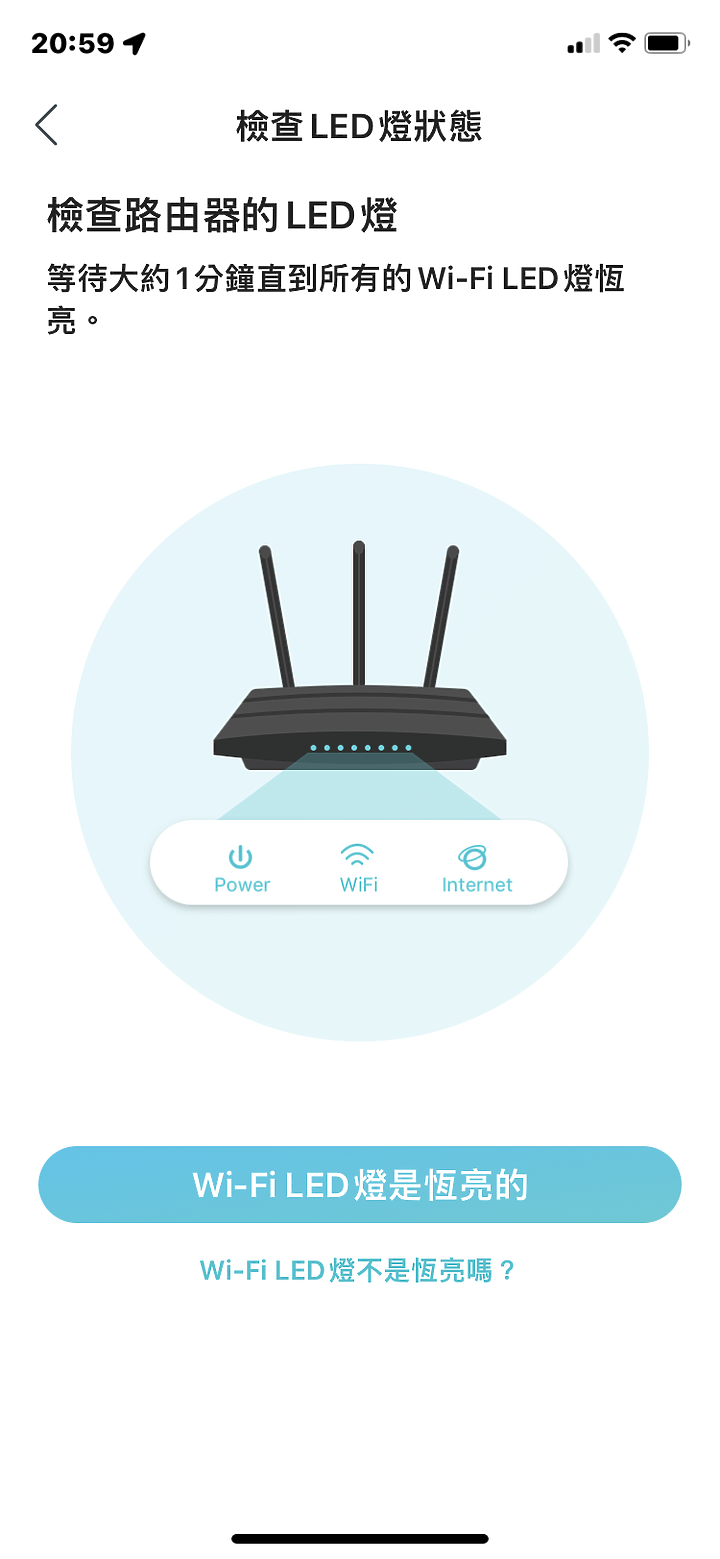
- 10.依機背的SSID及密碼連線1
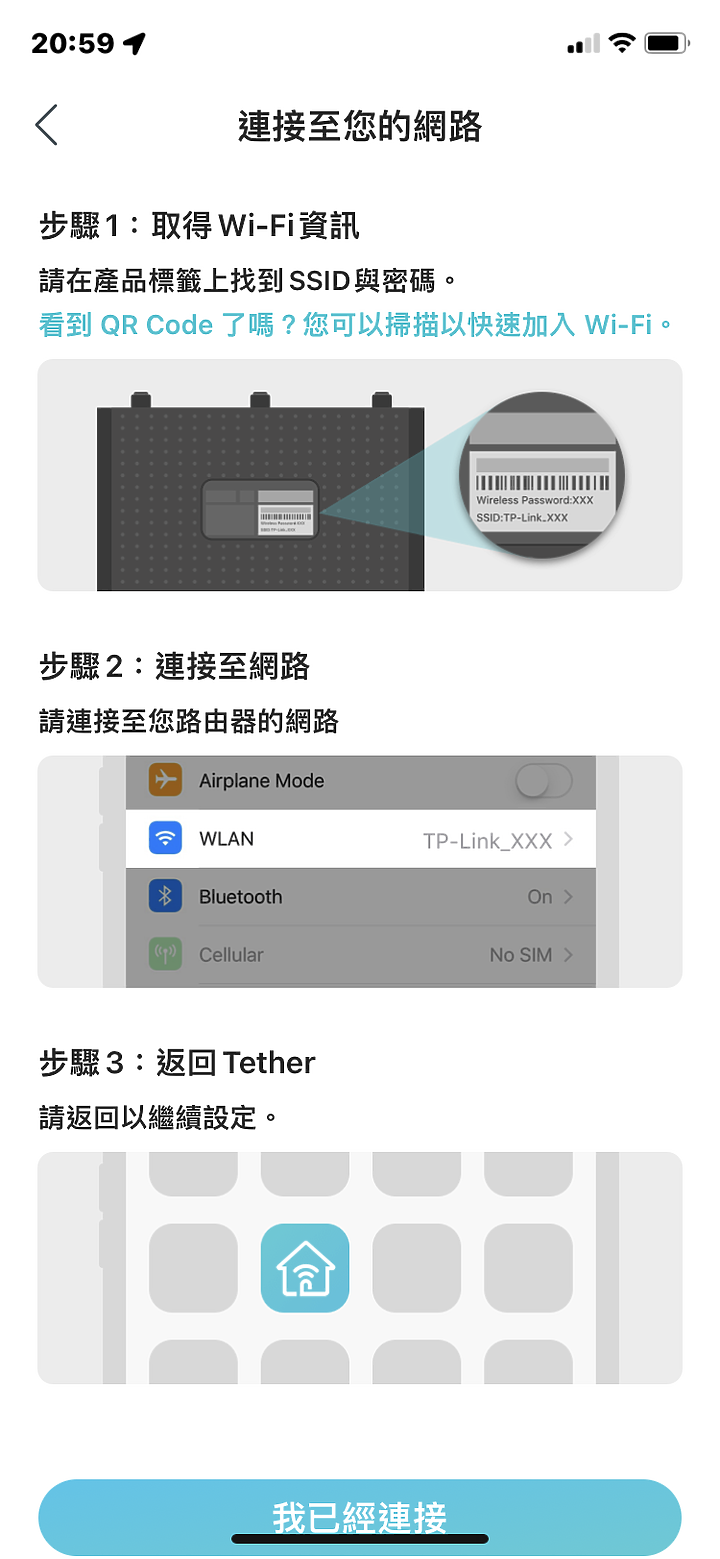
- 11.依機背的DDID及密碼連線2
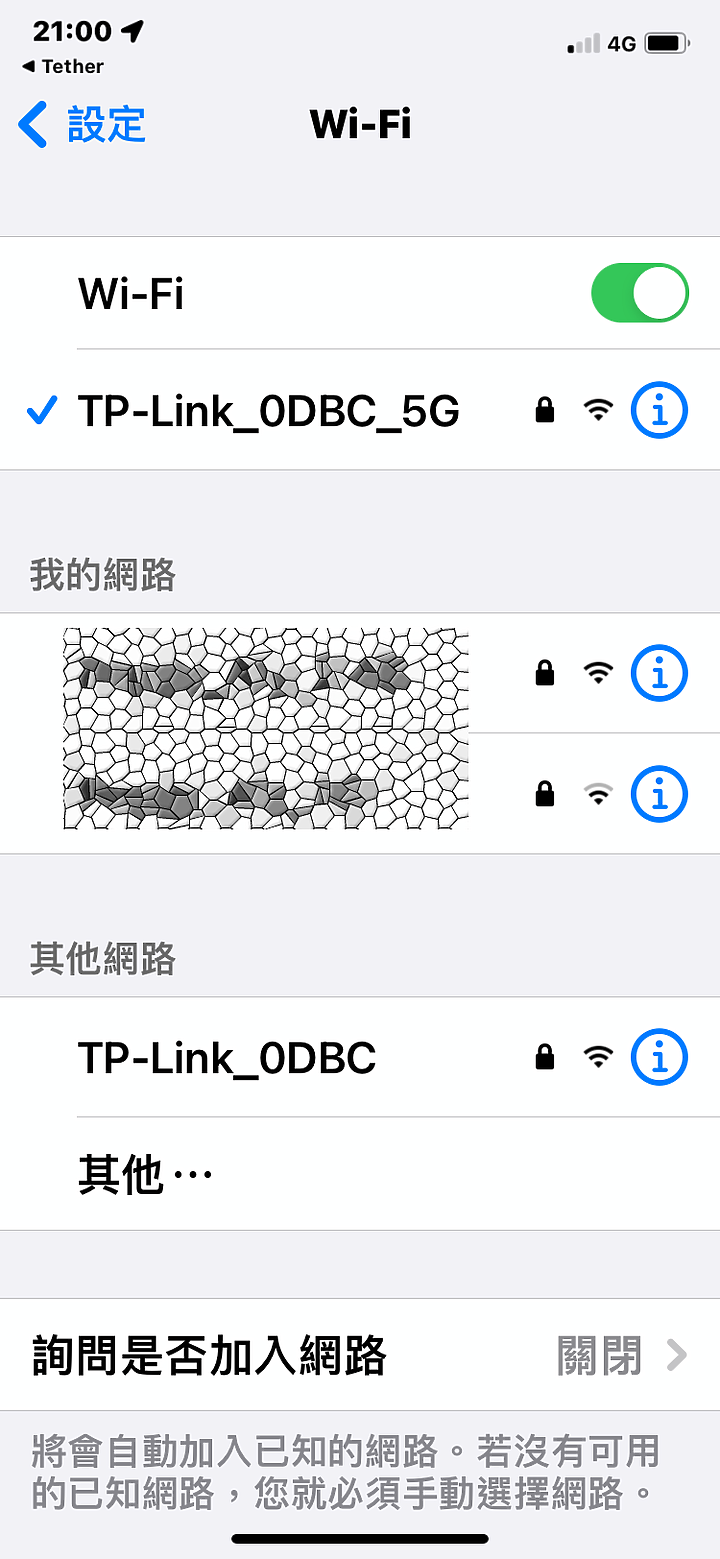
- 12.找到AX53設備
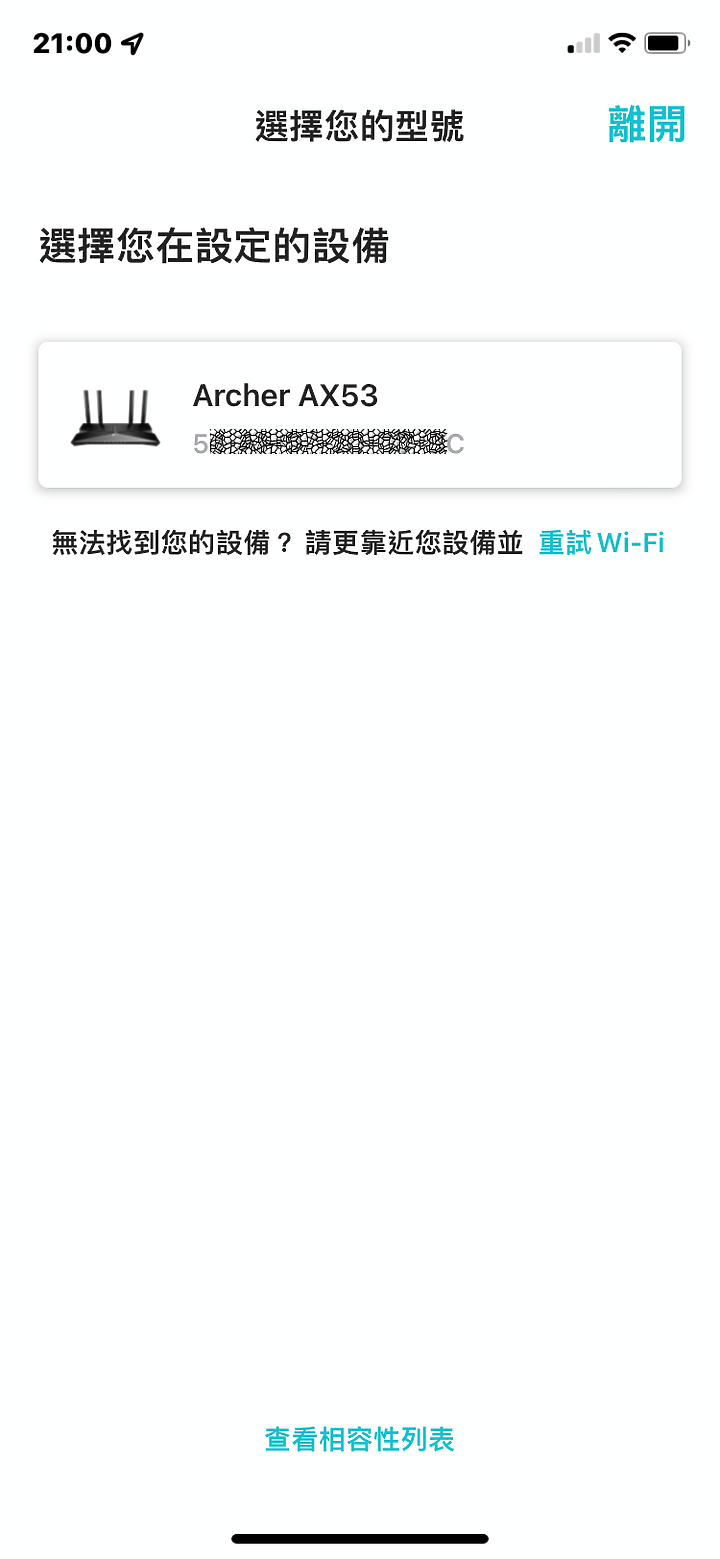
- 13.設置登入路由器密碼
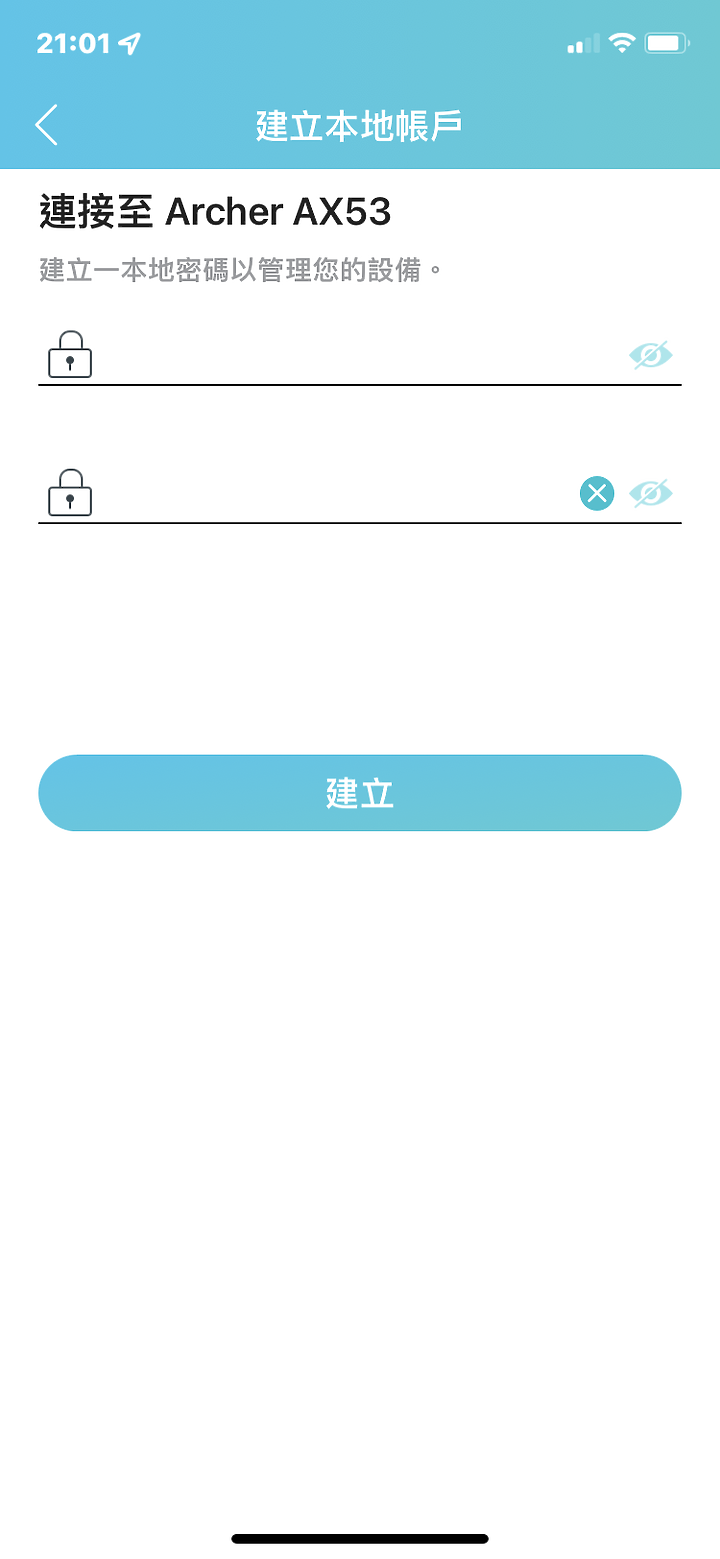
- 14.依寬頻業者提示設置連線類型
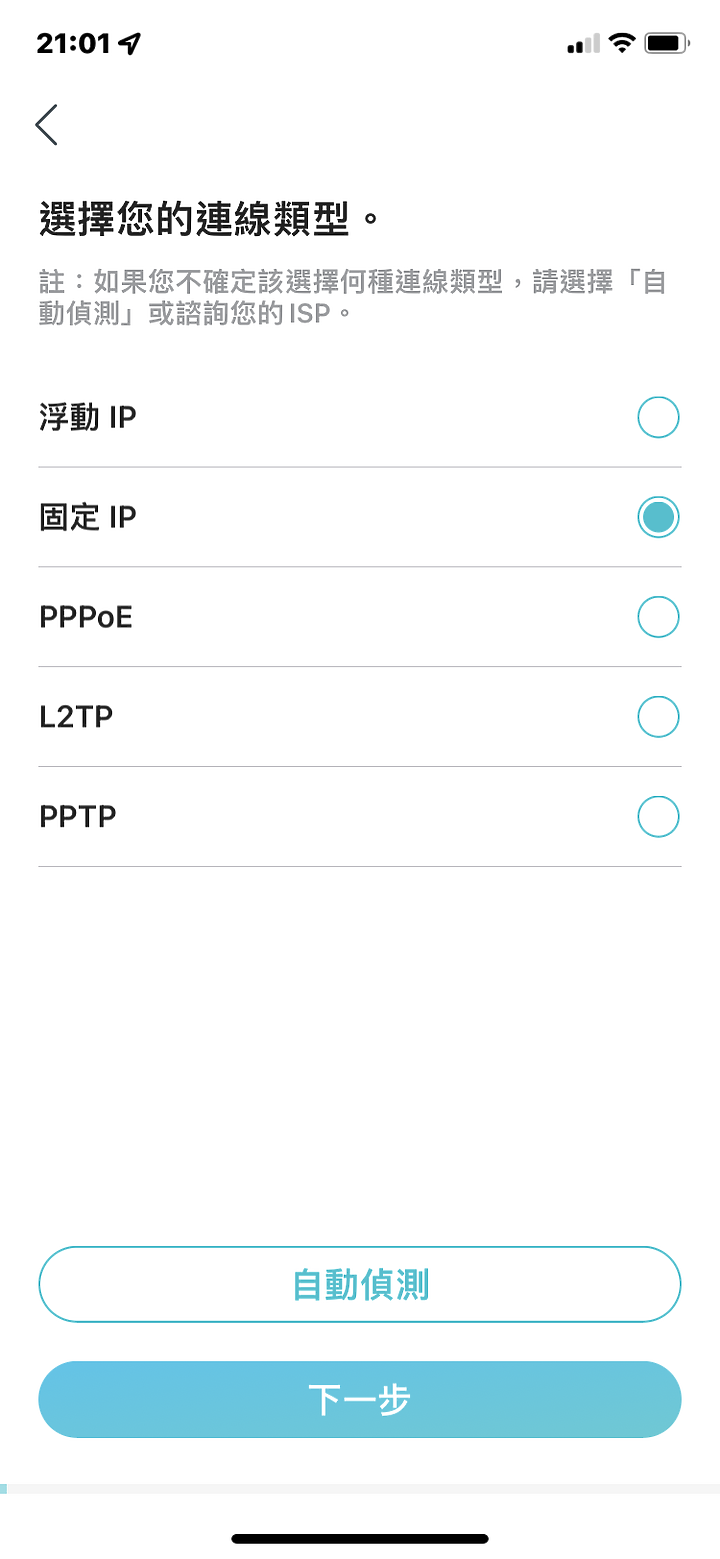
設定路由器:桌機篇
一、在瀏覽器網址輸入192.168.0.1,此為TP-Link預設路徑
以至少包含兩個英文字母的六位數,作為密碼
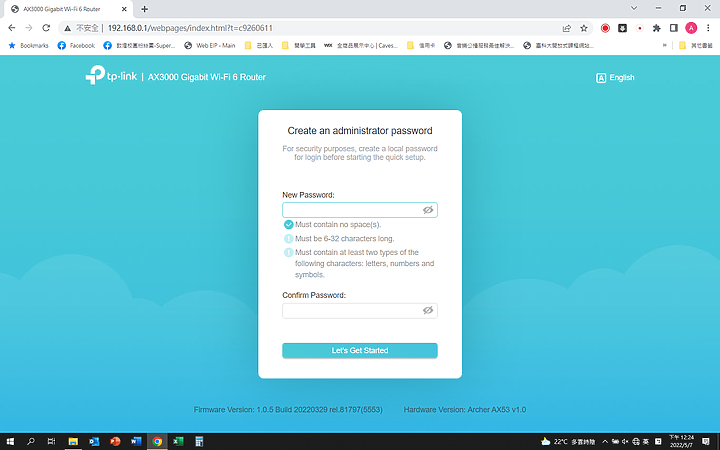
二、點選上方English切換語系到繁體中文
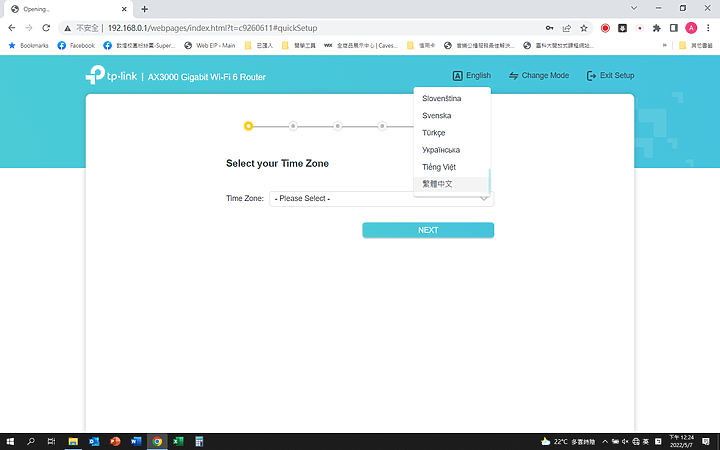
三、切換時區到+8:00 台北
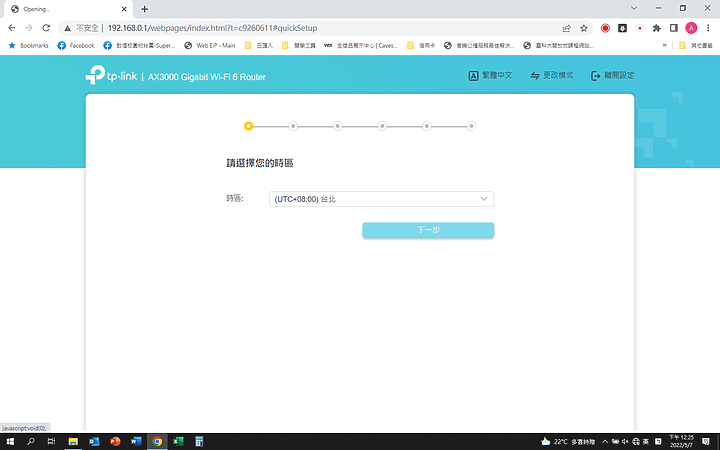
四、ADSL及社區寬頻
上圖為ADSL/CABLE 數據機的連線方式
下圖為社區寬頻的連線方式
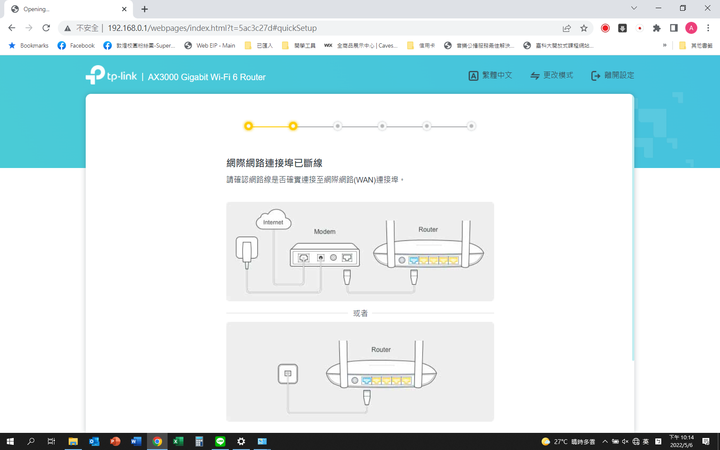
五、選擇ADSL或社區寬頻
ADSL請選擇PPPoE再依ADSL業者指引輸入相關設定
社區寬頻為固定IP,在此以筆者實際使用社區寬頻設定
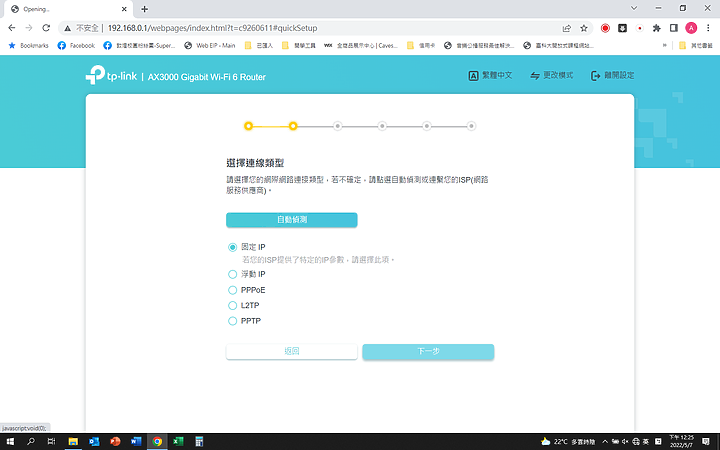
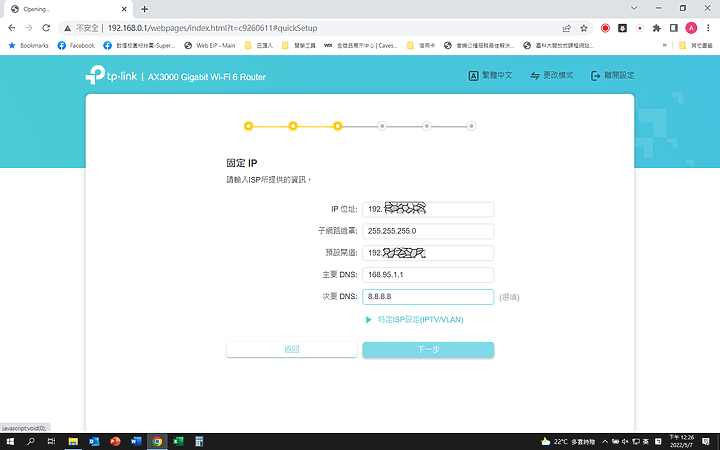
六、Wi-Fi設定
TP-Link Archer AX53會以”智慧連線”為預設值,使用者以相同的SSID及密碼連線,由路由器依最佳信號決定採用2.4G或5G連線。一般使用者可以依預設值按下一步即可。多數的智能設備,同時會支援雙頻道。但部份較舊設備或低價產品,仍會僅支援2.4G。
在這裏,使用者可以記下密碼,或者變更為自己好記的SSID或密碼。
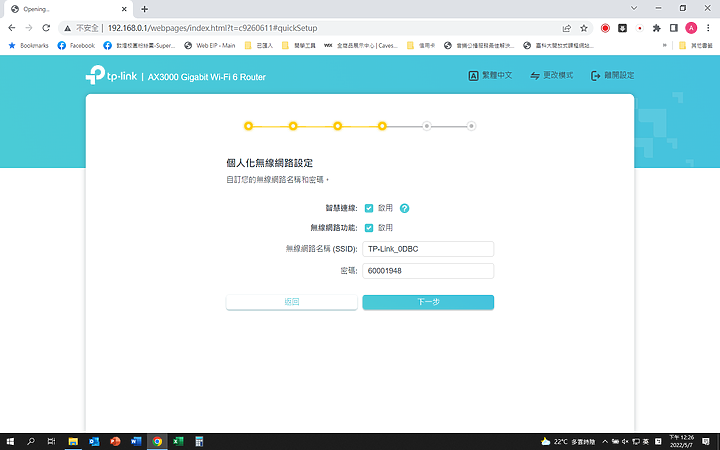
七、路由器將進入連線測試
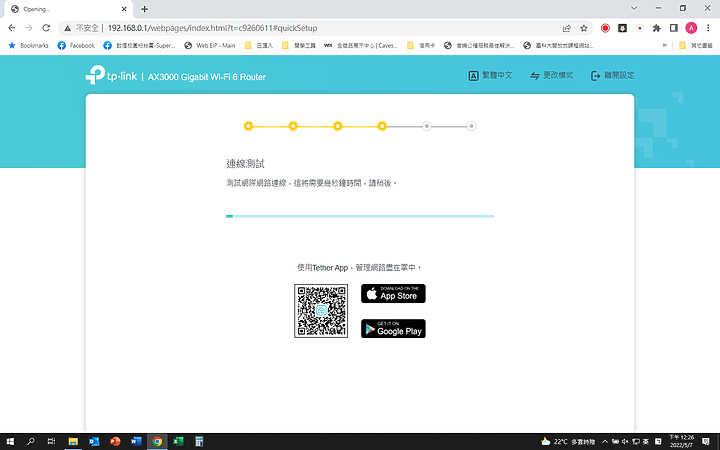
八、測試完成,將提示是否設定自動更新
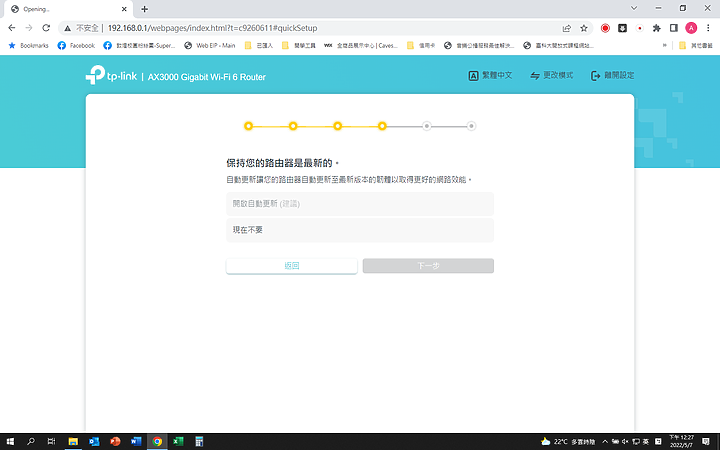
九、如選擇自動更新,可預設更新時間,可設定在冷門時段,避免更新過程影響使用網路需求。
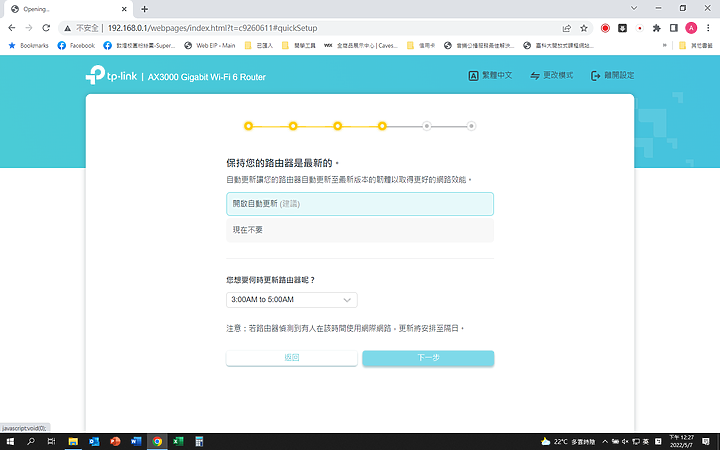
十、設定完成,將再度提示你2.4G/5G的連線帳號密碼
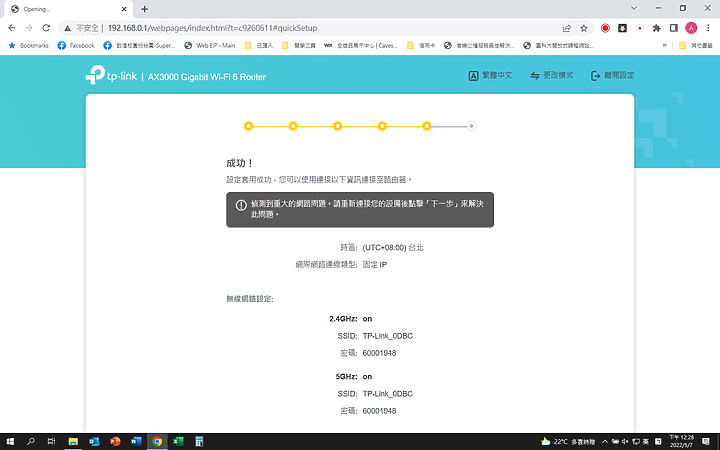
十一、將跳入系統頁面,可進行前面設定的修改,或更細微的調整。
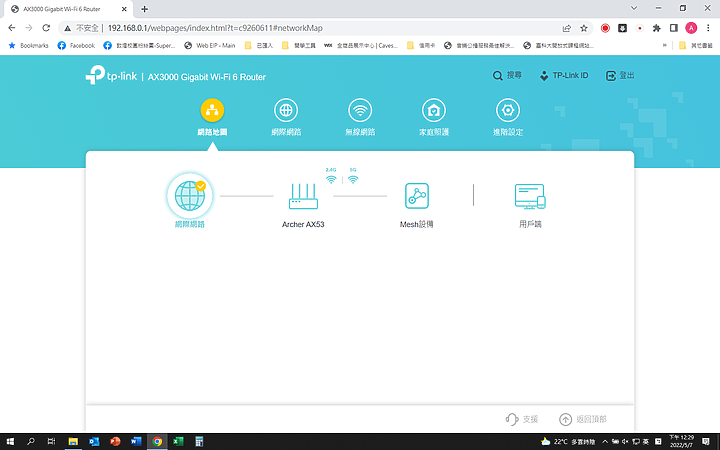
開始使用TP-Link Archer AX53
使用TP-Link Archer AX53,有沒有提升家裏網速呢?
介紹家裏相關設備
社區寬頻 200M/30M
筆電T590 i7-8265/16G/1T SSD/INTEL Wireless 雙頻AC-9560 160M Hz/Gigabyte RJ-45
Bandott便當電視盒 雙頻
Playstation 4 2.4G/ 有線10M/100M
iPhone XR雙頻/hTC U20 雙頻
都是有點舊的設備
前代路由器是A牌的ac雙頻1500/2.4G 4T4R/5G 2T2R
TP-Link Archer AX53為雙頻/AX3000/2.4G 2T2R/5G 2T2R
測試的環境為住家,分別為1/2/3/4的位置,1在路由器前方,2為廁所,3為小孩房,4為主臥
最大的感受是,儘管家中坪數不大,但因電器多,而電器常會有干擾頻率,最大影響就在2.4G頻道。而5G影響就比較小,這也是近來路由器都主打雙頻甚至到三頻的主因,減少干擾因素。也有較大的頻寬來傳輸資料。
我使用測速網頁,測試四個位置,每次測速會跑個幾次,以出現相對穩定的速率記錄下來
使用手機iPhone XR測速,其功能含2.4G及5G 2x2 MU-MIMO,由下圖可知道,iPhoneXR,在2.4G最高支援144Mbps,在5G最高支援866Mbps,筆者頻寬只有200Mbps,因此測試結果最佳值,都會在200M以下。
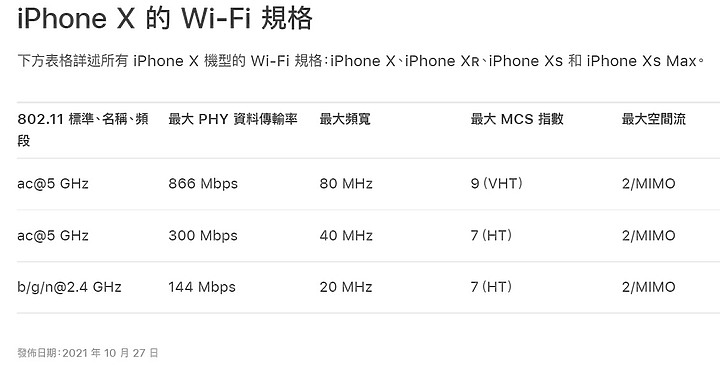
資料來源:Apple官方網頁
下圖為住家路由器設置圖:分別於1/2/3/4點進行手機測速(使用SpeedTest網頁)
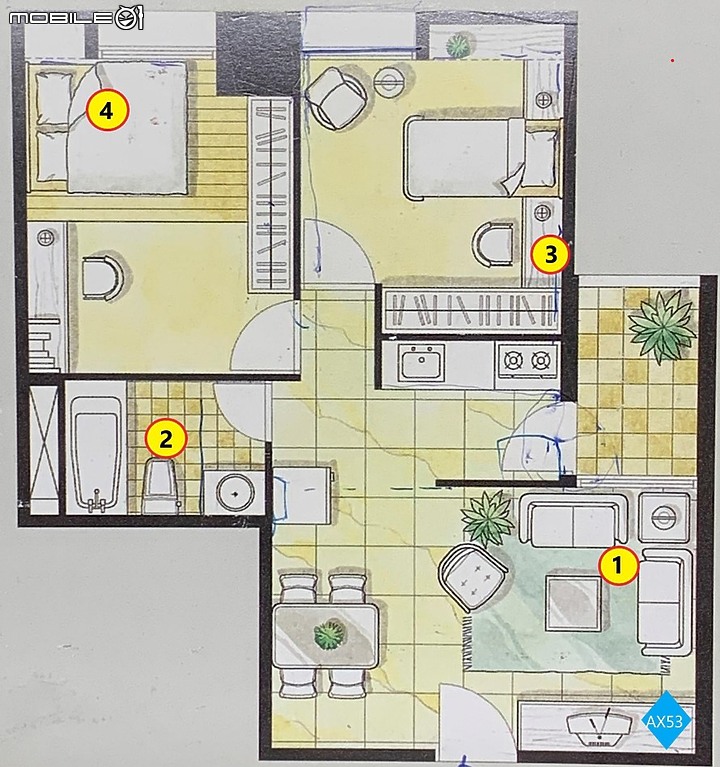
改善前
A牌2.4G 2x2 MU-MIMO(iPhoneXR測試)
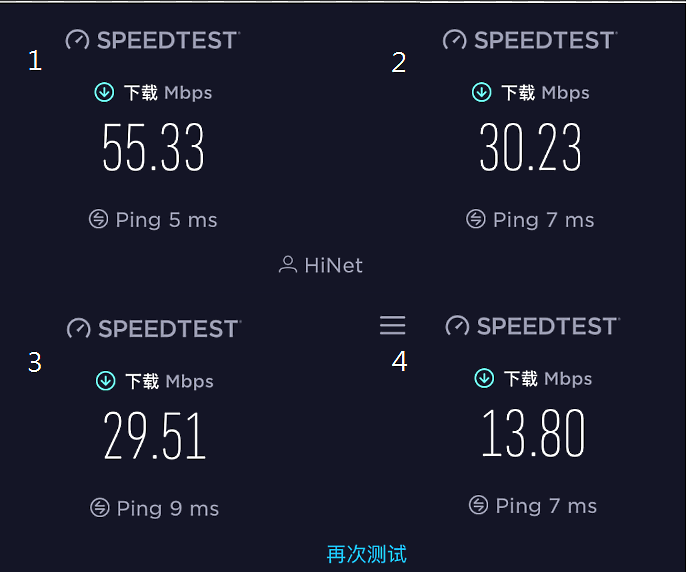
A牌5G 2x2 MU-MIMO(iPhoneXR測試)
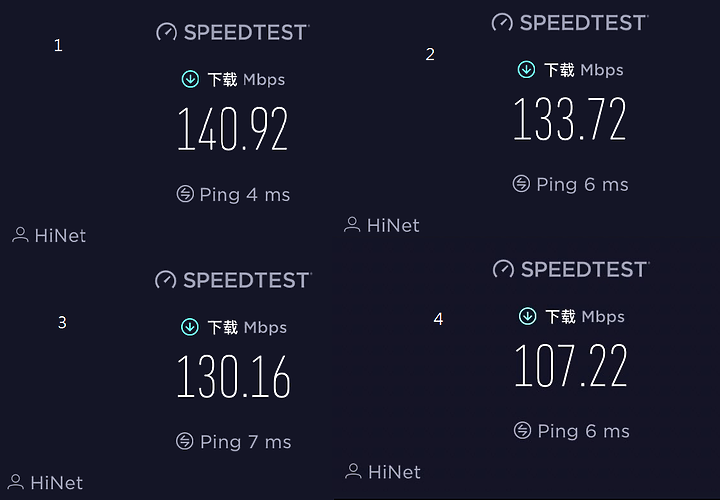
使用TP-Link Archer AX53改善後,Wi-Fi預設值
TP-Link Archer AX53 2.4G 2x2 MU-MIMO(iPhoneXR測試)
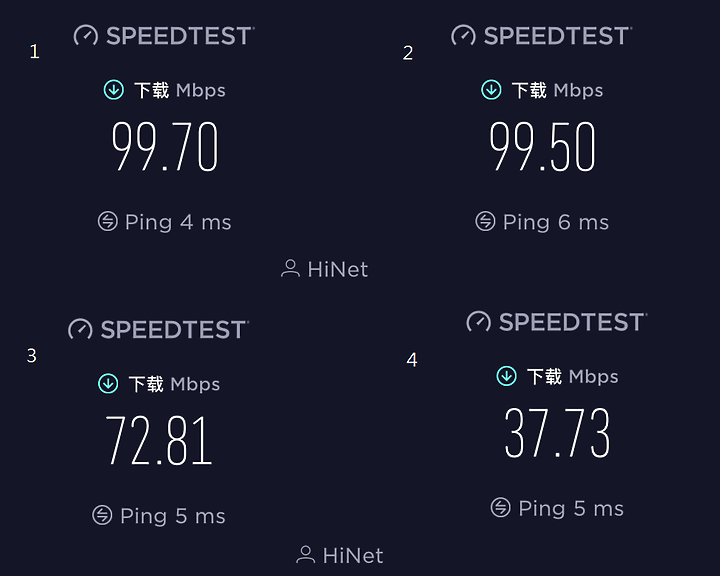
TP-Link Archer AX53 5G 2x2 MU-MIMO(iPhoneXR測試)
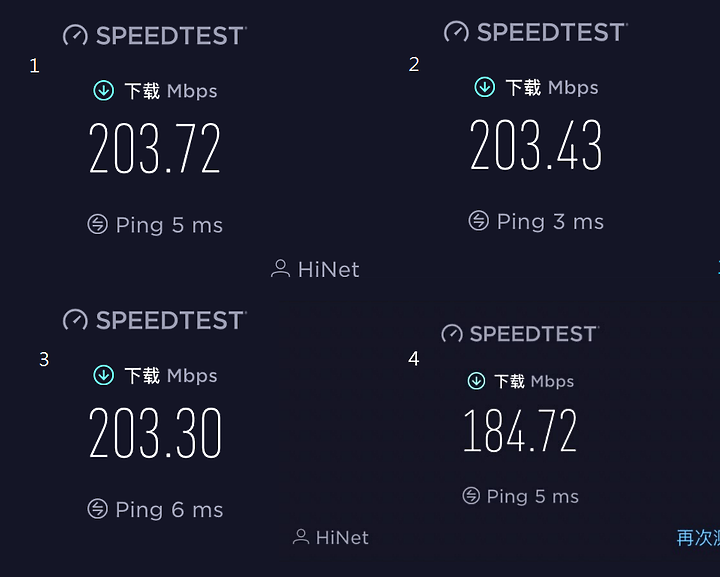
以兩台路由器的比較,在速度提升上,有很明顯的感受。
在使用iPhoneXR環境下,A牌已達功能極限,而TP-Link Archer AX53才發揮一半,而且AX53還有更大的Flash及RAM。
一台是Wi-Fi 5 802.11ac技術,提供iPhoneXR 2x2 MU-MIMO 2.4G-20Mhz(802.11n) 及5G-80Mhz(802.11ac)
一台是最新Wi-Fi 802.11ax技術,提供iPhoneXR 2x2 MU-MIMO 2.4G-20Mhz(802.11n) 及5G-80Mhz(802.11ac)
(以上環境在iPhoneXR及路由器的搭配連線下最佳狀況,非AX53的最佳效能)
可以發現,在5G的環境下,除了最遠的4號位置,明顯因為干擾而無法全速跑,其他三個位置,都能達到200Mbps的頻寬
2.4G環境下,因iPhoneXR理論值最高極速為144Mbps,也有所明顯改善,但可惜突破不了100Mbps。應是手機本身的限制因素。
上述為預設環境下測試,AX53尚未使用上802.11AX的Wi-Fi6技術。即有相當明顯的提升。多數家庭,應該也跟我差不多,多數設備不會即時更新到最新款機種,而是依需求慢慢更換。因此一樣家庭客戶的使用者,選擇一台適合的機種,伴隨個三~四年,TP-Link Archer AX53是個不錯的選擇。如果家裏的路由器,已經使用超過三年,真心建議入手AX系列的路由器,相信對網路的舒適度會有不錯的提升。
~~~~~~~~~~~~~~~~~~~~~~~~~~~~~~~~~~~~~~~~~~~~~~~~~~~~~~~~~~~~~~~
RJ-45 1Gb有線網路(此篇測試在路由器旁,以三米Cat 6網路線測試)
TP-Link Archer AX53提供了1× Gigabit WAN 連接埠/4× Gigabit LAN 連接埠
目前市場上連外寬頻多數已超過100Mbps的頻寬,100Mbps或200MbPS價格愈來愈平易近人,路由器必需標配1Gbps有線網路孔,已然成為標準配備。
要達成1Gbps的傳輸,需要幾個條件:
一、是路由器上的網路孔要有支援1Gbps,
二、連結的網路線要有Cat 5e.以上的規格,才有支援1Gbps。市面上網路線規格多,有些還會強調銅芯或1Gbps,選購時,除了包裝上的標示,也可以看一下線上打印的文字標示。圓線及扁線選擇上,儘量選擇圓線且粗一點的線,減少斷線及干擾。
三、電腦上的網路孔也要有支援1Gbps
達成以上三點規格,至少區域內的電腦,可以用1Gbps互通,後面我們以檔案傳輸測試來說明。如果連外(WAN)有200Mbps,對外最高速度,就是以200Mbps為傳輸上限,儘管網路線有1Gbps,最快仍是會被限制在200Mbps。
在達成前三點時,我們看到連線數字如下:
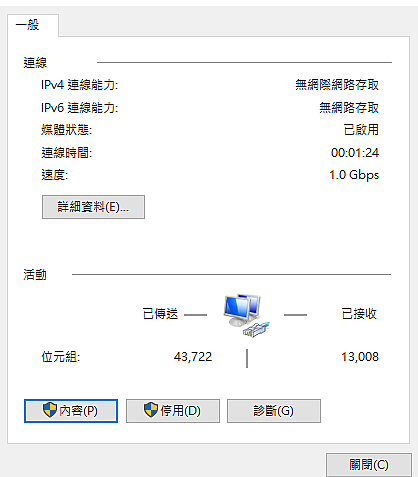
筆者利用FastCopy程式,來測試傳輸速度。環境: TP-Link Archer AX53下的NAS及筆電傳輸檔案
從NAS上的檔案傳輸到筆電的D槽下。NAS是使用NAS傳統硬碟,筆電是SSD硬碟。硬碟的存取速度也是影響測試數據的因素,但這兩顆硬碟,規格都有1Gbps以上,在此不列為影響條件。
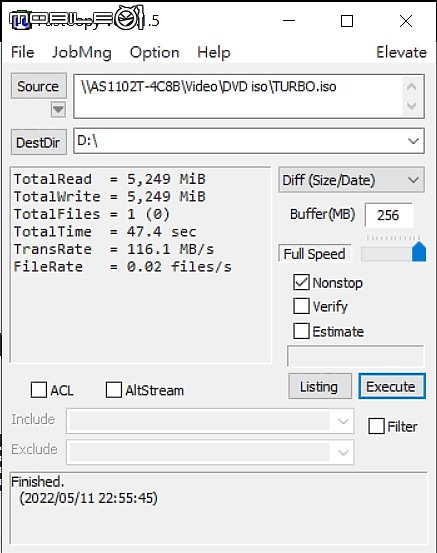
傳輸一個5249MB的檔案,花費了47.4秒,傳輸速度為116.1MB/S,而116.1MB/S換算bps為928.8Mbps,已相當接近1Gbps的規格值,反覆測了幾次,仍然是約0.93Gbps左右,雖未能到1Gbps,但仍是相當具水準且穩定的表現。
補測試筆電在Wi-Fi 2.4G/5G的內部檔案傳輸速度
| 理論最高速 | 實際連線速度 | 傳輸測速 | 換算bps | |
| 2.4G(802.11n) 2T2R 40Mhz | 300Mbps | 300Mbps | 24.2MB/S | 193.6Mbps |
| 5G(802.11ac) 2T2R 160Mhz | 1733Mbps | 1733Mbps | 117.6MB/S | 940.8Mbps |
理論最高速,請參閱INTEL網頁: https://www.intel.com.tw/content/www/tw/zh/support/articles/000005725/wireless/legacy-intel-wireless-products.html
此連線速度已經調校速度及指定通道,比預設值更快更穩定一些。在5G也開啟了160Mhz 2T2R最佳模式。傳輸速度不亞於有線的1Gbps,因為5G無線已達1.733Gbps
至於為何仍限制在940.8Mbps,有待後續再測試。
不過,這數字已可說明,5G的Wi-Fi連線有更好的傳輸速率,在不受干擾的前提下,完全可以在家的任一角落,或辦公室的任一角落,得到不輸有線的連線品質及速度。
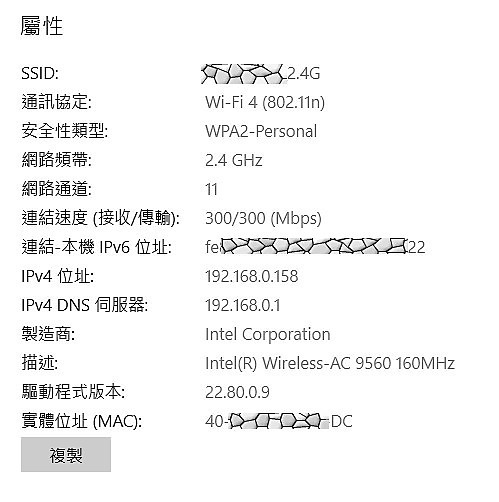

HomeShield全方位家庭防護
※必需在手機APP中操作
HomeShield主要功能有
加強網路安全:從網路分析、IoT保護、入侵防御系統、惡意內容過濾等
可過濾成人、賭博、性教育等不同類型網站或指定封鎖網站,該設備禁止連進指定網頁。
家長監護:孩童保護、上網時間管理
可設定就寢時間,關閉小孩的電腦或手機上網功能(管理會使用手機分享網路的孩子,請改用手機內建的監護人功能)。
關閉時間:從路由器管理關閉網路時間,與就寢時間不同,可設定到半小時為單位。亦可設定每天總使用網路時間。
網路分析及優化:每週每月報告、優化服務品質
部份更精細的設定,官方設置在付費版的HomeShield Pro服務
- 01.家庭安全防護
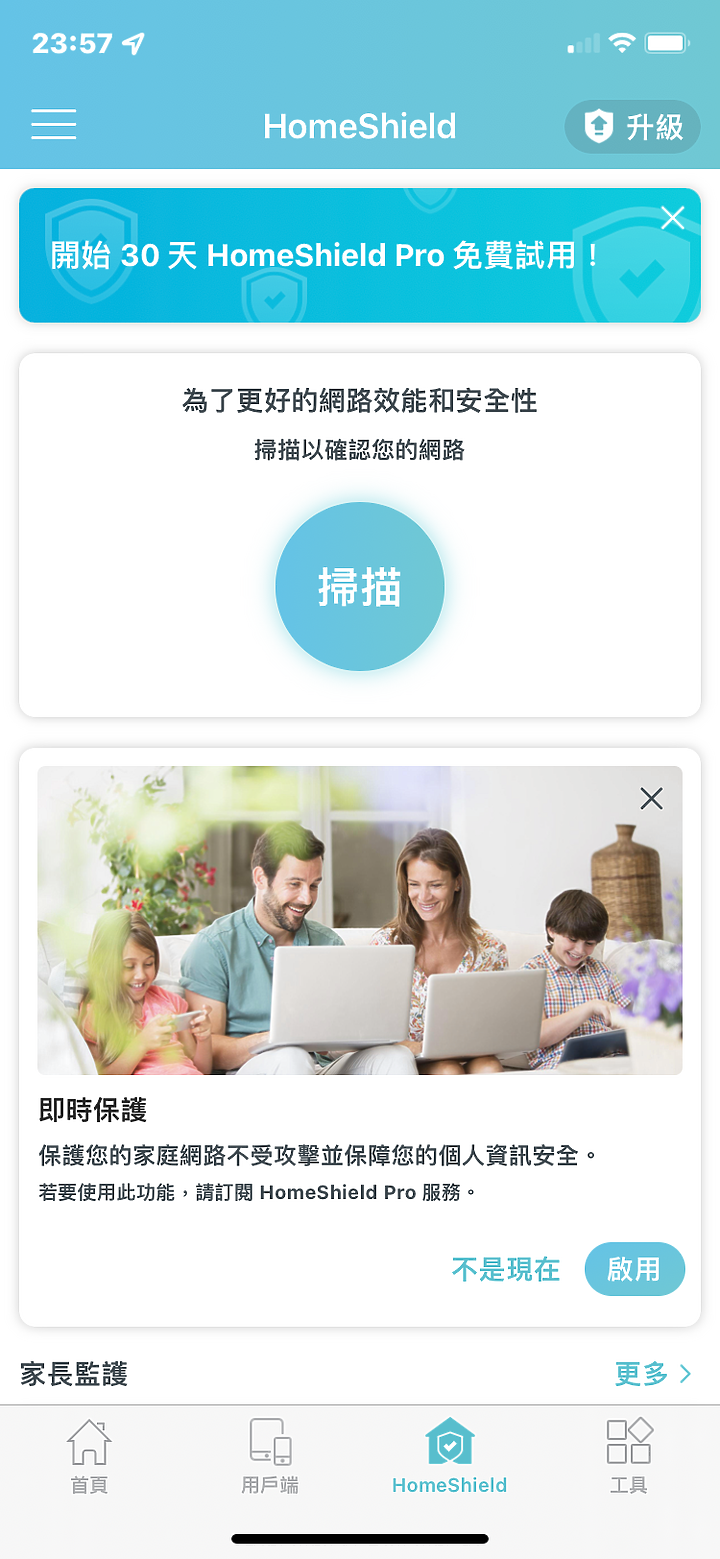
- 02.過濾內容
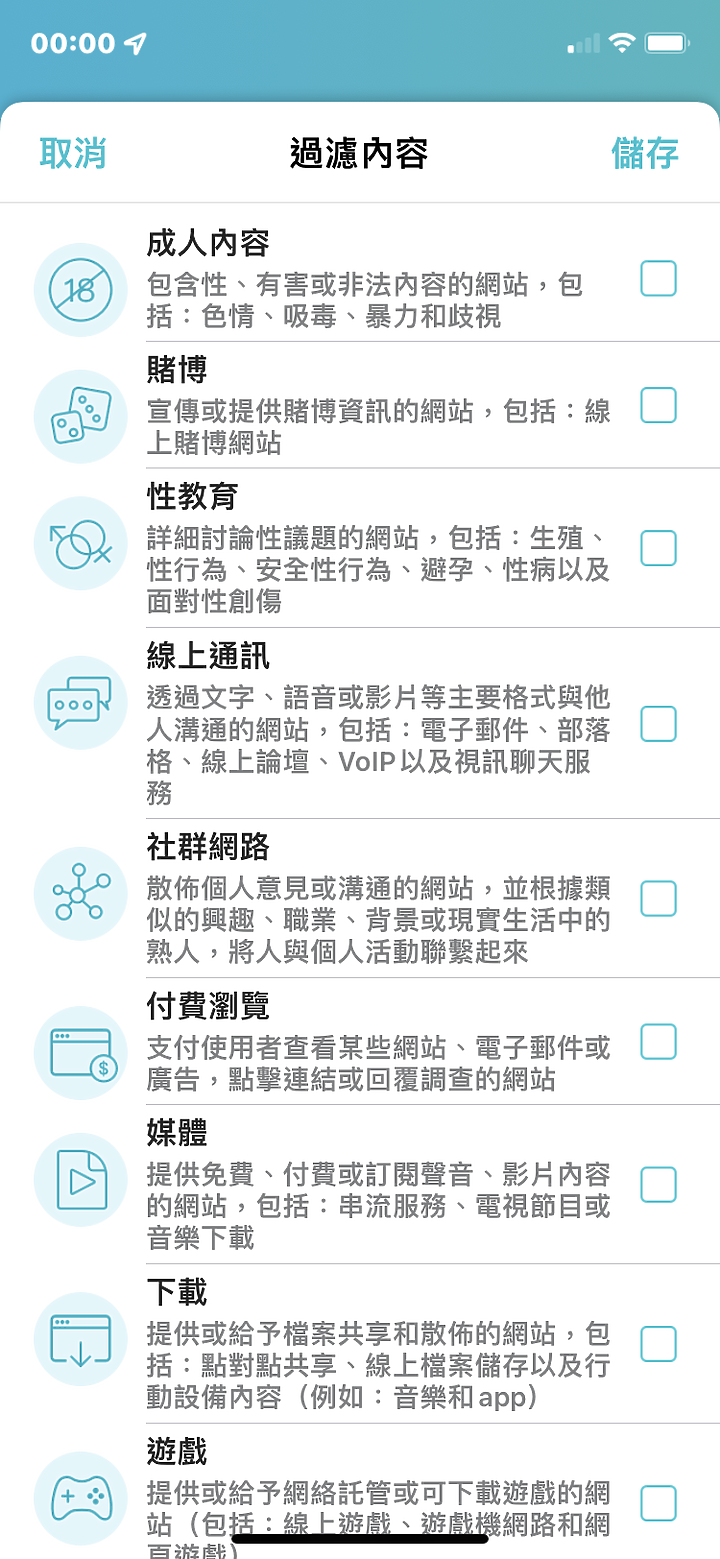
- 03.就寢時間設定
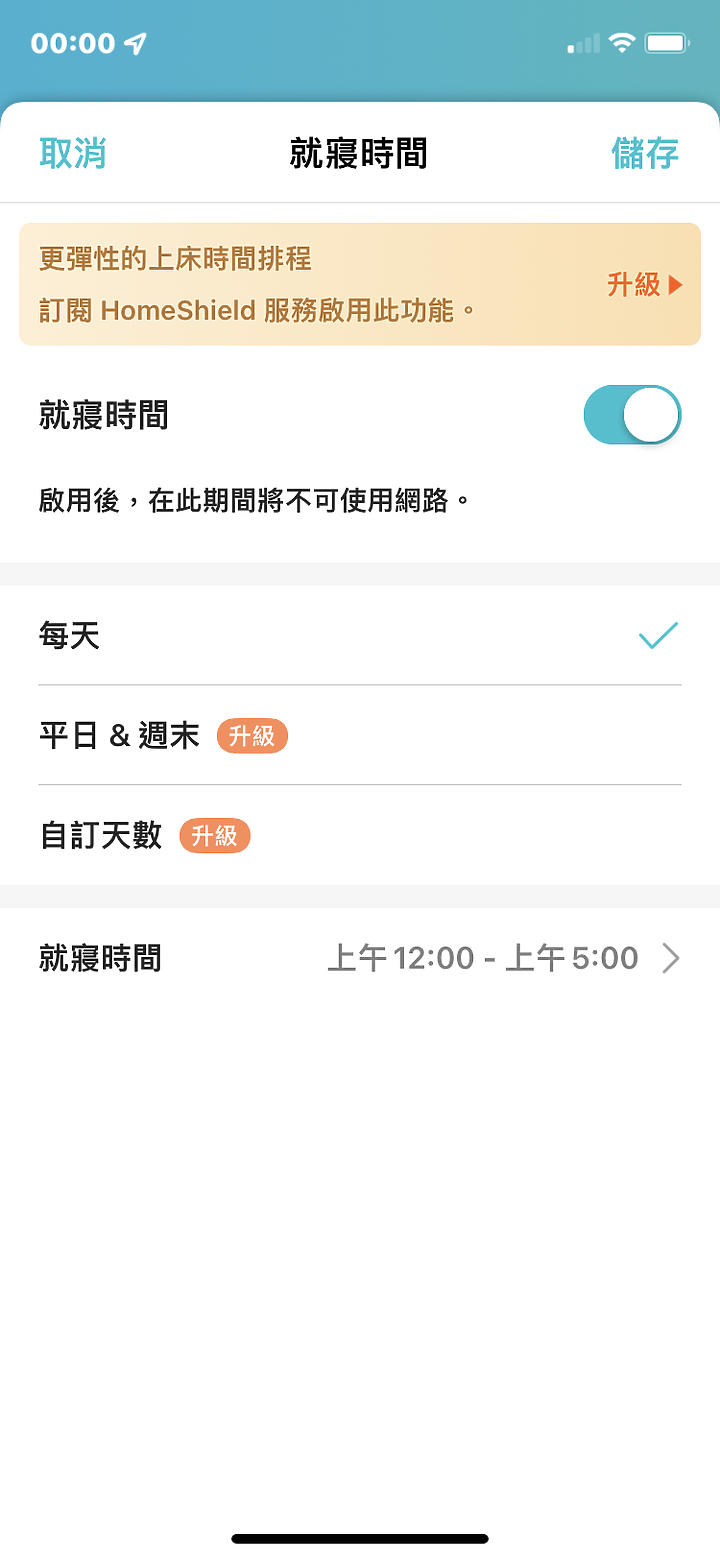
- 04.無網路時間
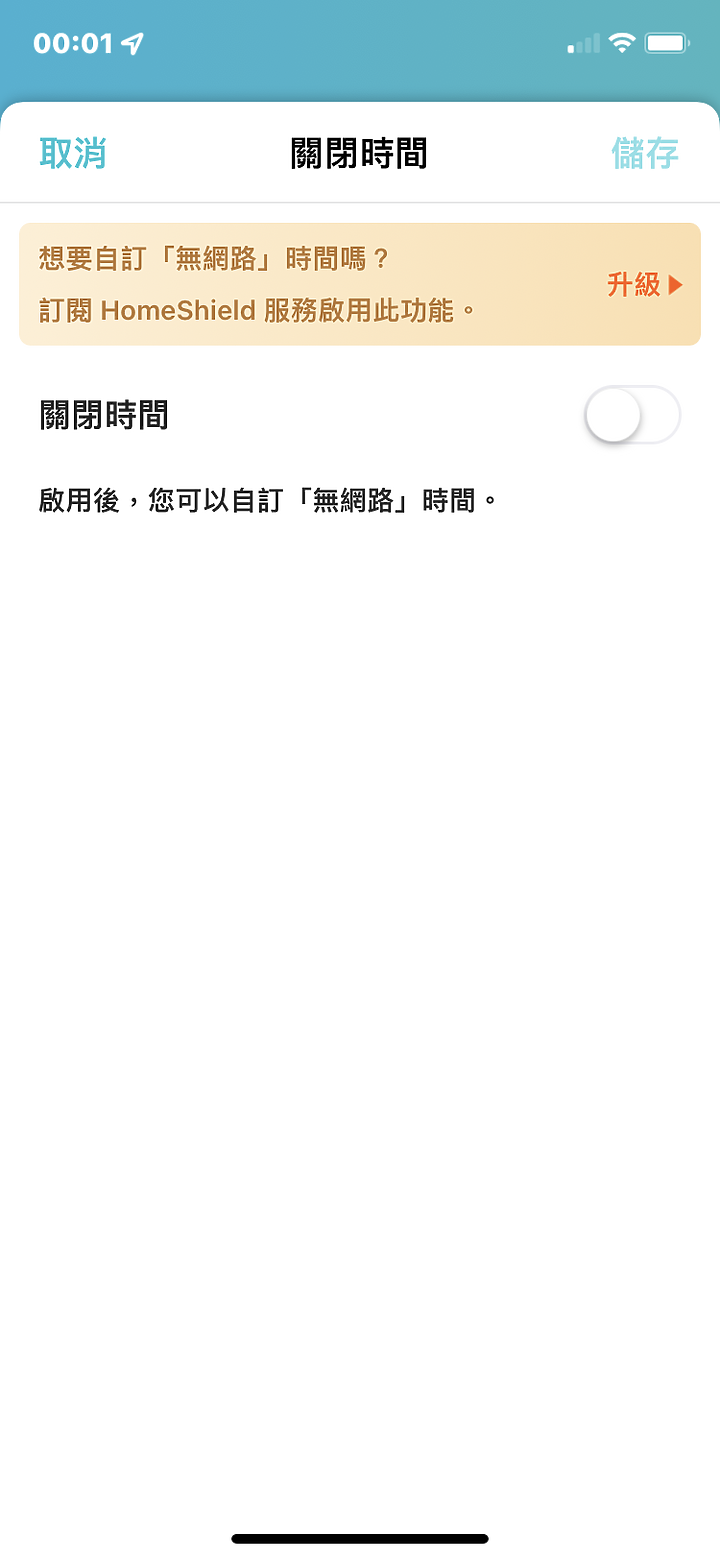
- 05.家長監護
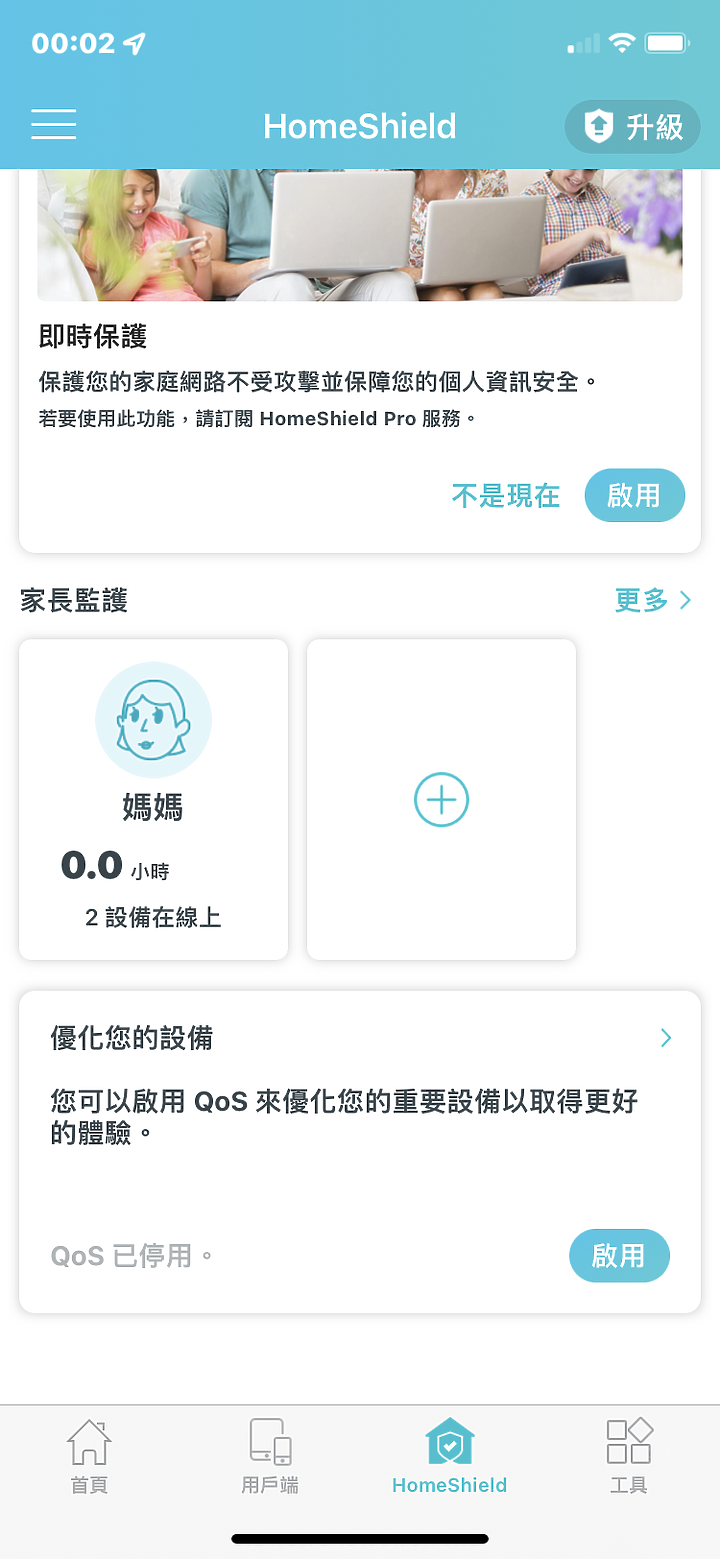
- 06.家長監護設定封鎖網站就寢時間
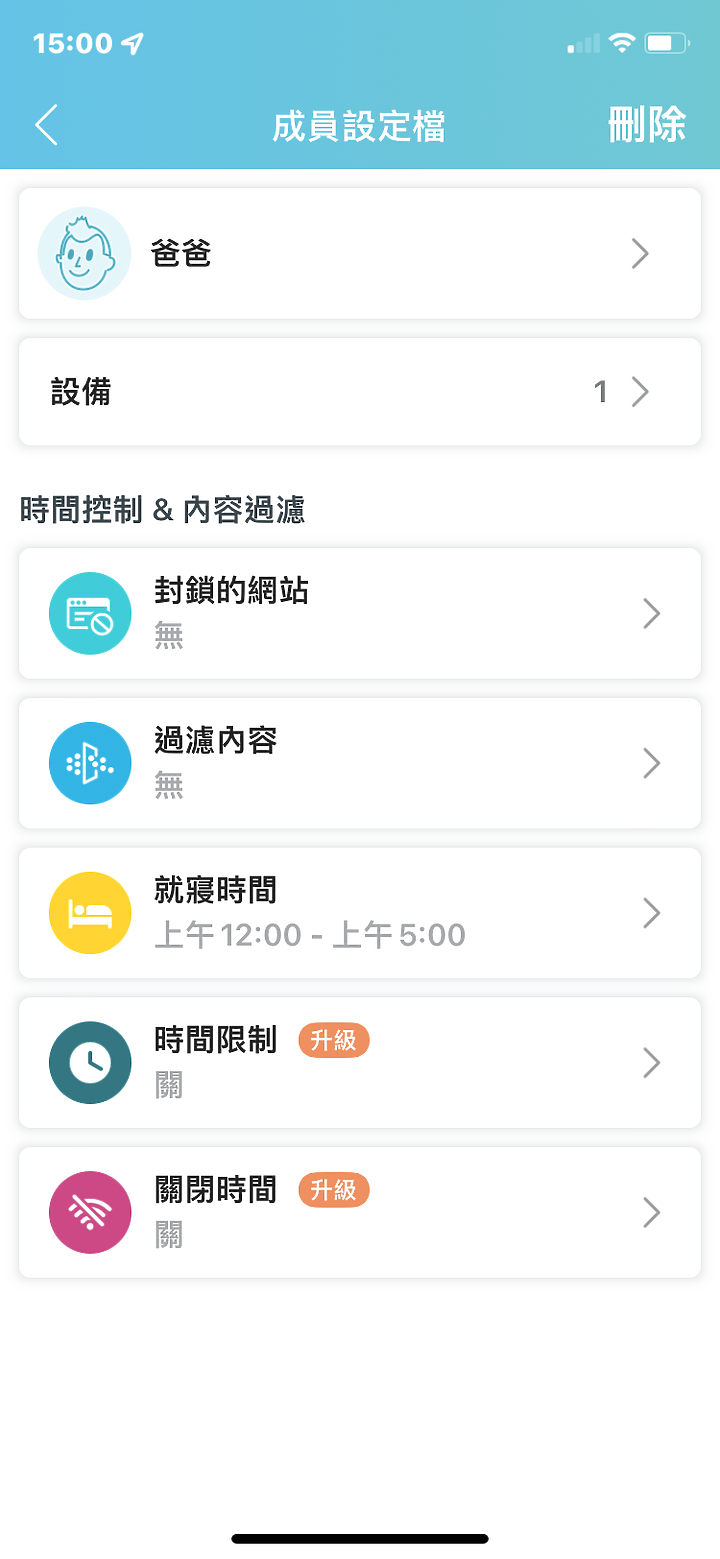
無線網路進階設定
文章一開始,我們使用預設值,很順利快速的設定好網路環境,但基於求知的精神,研究了內部設定。
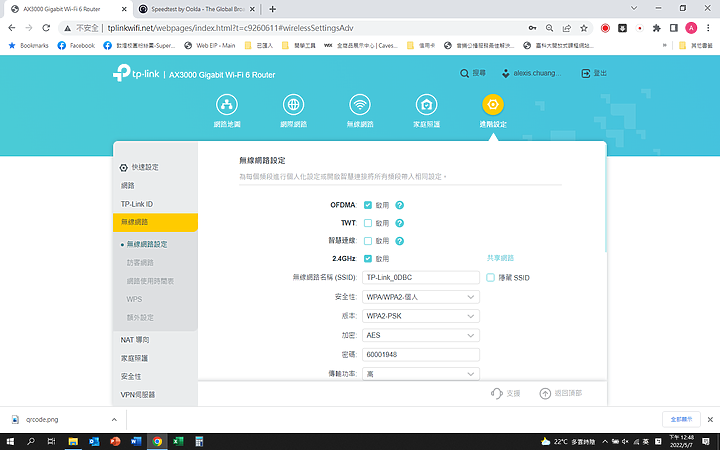
- Wi-Fi 6使用OFDMA可以增加效能,僅Wi-Fi 6 AX支援,我手邊無AX設備,因此無法在這次開箱分享,但仍將它打開。
- 智慧連線,就是不指定2.4G/5G,由分享器依最佳狀況分配。為了調校連線,我將智慧連線關閉。
- 安全性部份,TP-Link Archer AX53 支援WPA3的安全模式,建議除了你的環境下設備全支援WPA 3,否則可設置為WPA2/WPA3自動分配。如果家裏有舊設備,建議採用WPA1/WPA2自動分配。
- 頻道寬度,雖可設為自動,但我強迫以最高速度優先,4G(40MHz) 、5G(160MHz)
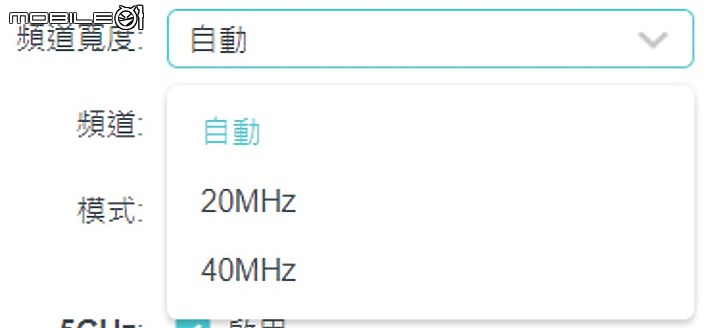
- 指定頻道使用手機版的Wi-Fi頻道檢測,可以發現,自動分配的頻道,很容易有干擾,因此利用手動指定頻道,如下圖
2.4G
把頻道從預設的3~7改到11,減少其他路由器的影響
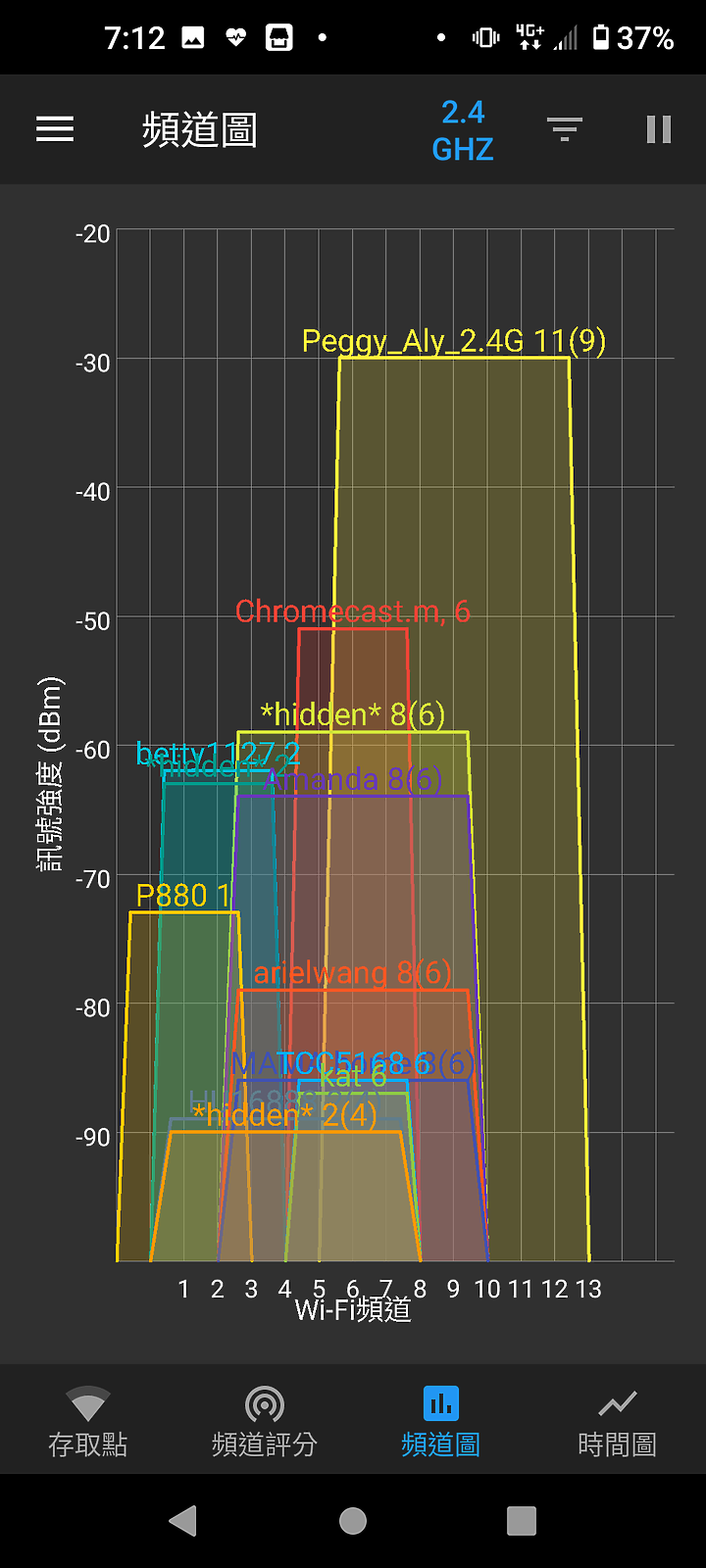
5G
預設時會在42頻道,從圖上可以看到環境5G都在42頻道,我們可以手動設置為48頻道(圖左),甚至到下一頁的142頻道(圖右)
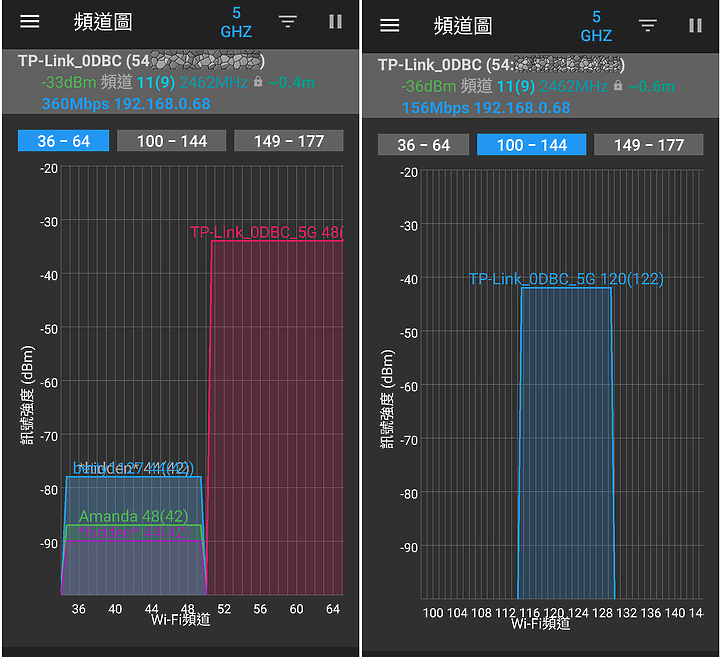
經過調校後,就會得到最佳的連線狀態,並且獲得當下測試環境下的最佳頻速
802.11n-2.4G(300Mbps)
802.11ac-5G(1733Mbps)
如有AX設備,應可以完整跑出TP-Link Archer AX53的極限
有線網路 1Gigabit
無線2.4G(574Mbps)-802.11ax
無線5G(2402Mbps)-802.11ax
開箱心得
筆者現為上班族,始終對於3C產品的效能極限,抱著好奇心。
有著家庭甜密負擔,3C產品只能在適當的預算下,選擇適合的工具,並讓效能最大化。
也會發現,部份業者,著重了廣告效度,而把部份功能縮減,例如,有些入門款的Wi-Fi 6路由器,只有5G支援802.11ax,在2.4G只支援802.11ac。因此,如何在預算內,購買到合適的路由器,就是一門功課。
這次會開箱TP-Link Archer AX53也是在持續的比較下,設定AX3000為我的目標,再比較所有廠牌。TP-Link Archer AX5*系列,是我比較之後,性價比(CP值)較高的產品。在Wi-Fi 6逐漸成本標準配備的情況下,除了預算限制,建議以AX3000作為進入Wi-Fi 6的標準,一來不用先花大筆預算,二來適合身邊所有設備,僅管當下預算無上限,身邊也不是所有新商品都支援802.11ax網路、160MHz頻寬及4T4R以上的產品。
如果你正想購買新路由器改善家裏網路環境、不想花太多預算,又想獲得不錯的連網品質,我會推薦TP-Link Archer AX53,作為你進入Wi-Fi 6的新伙伴。
更多完整商品資訊,請以官方說明為主,個人純體驗開箱,若有錯誤之處,請各位大大指教。





























































































